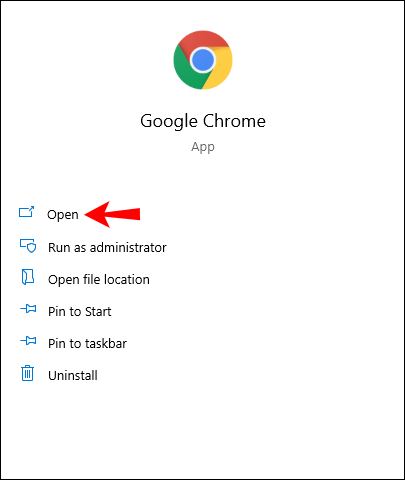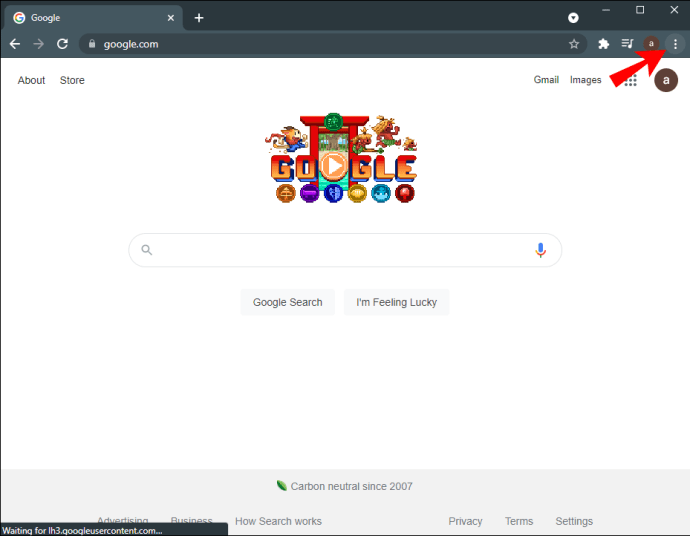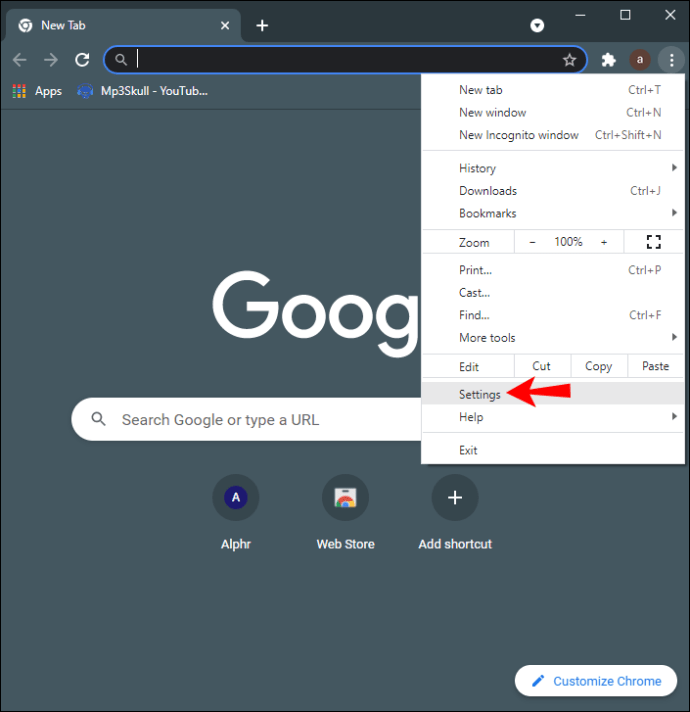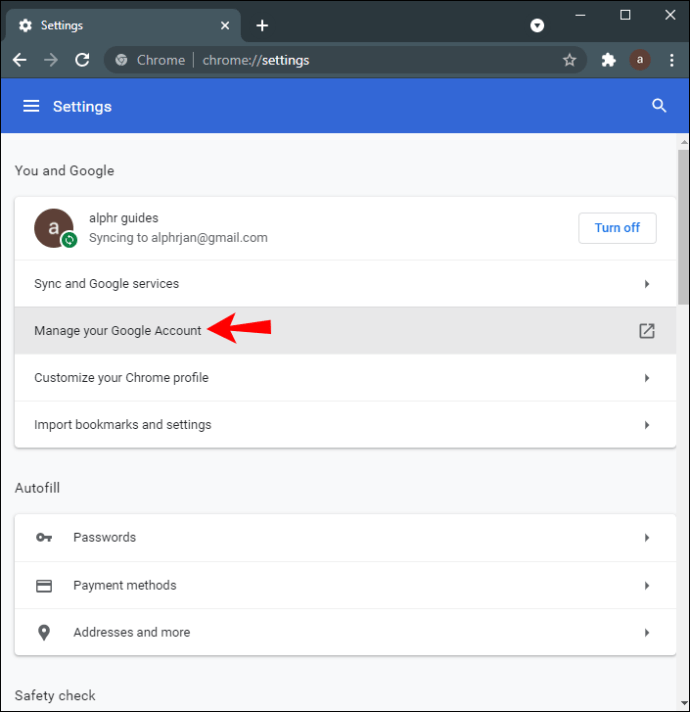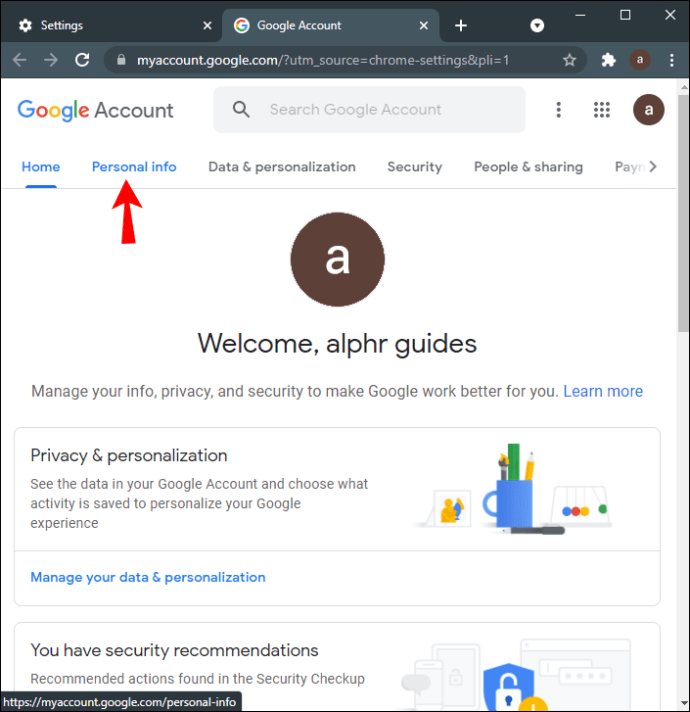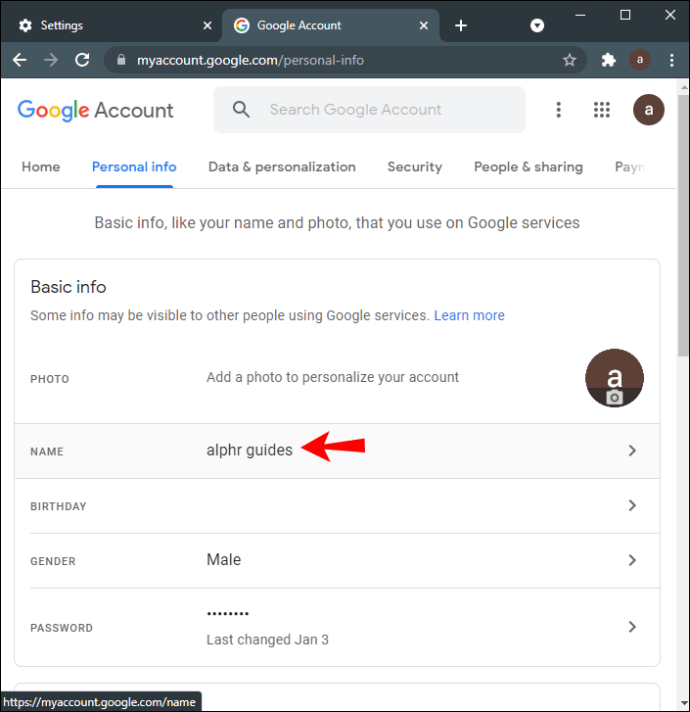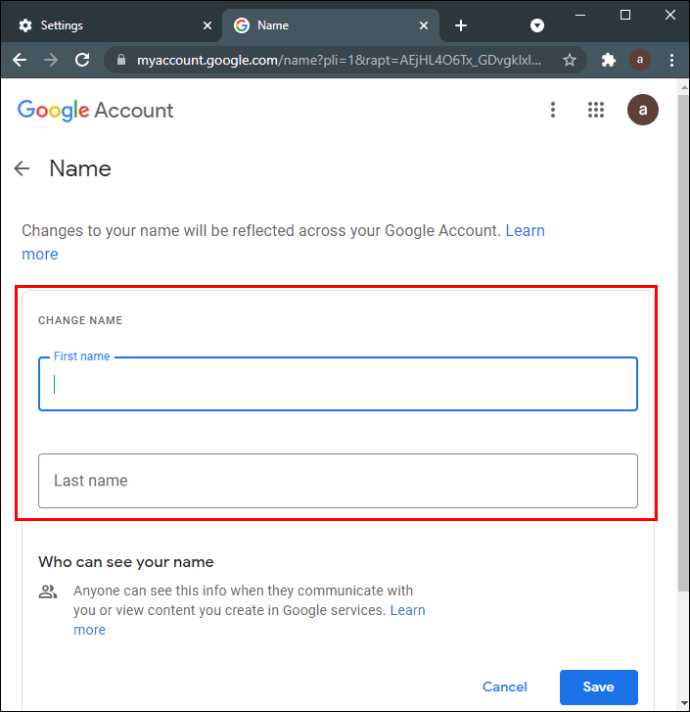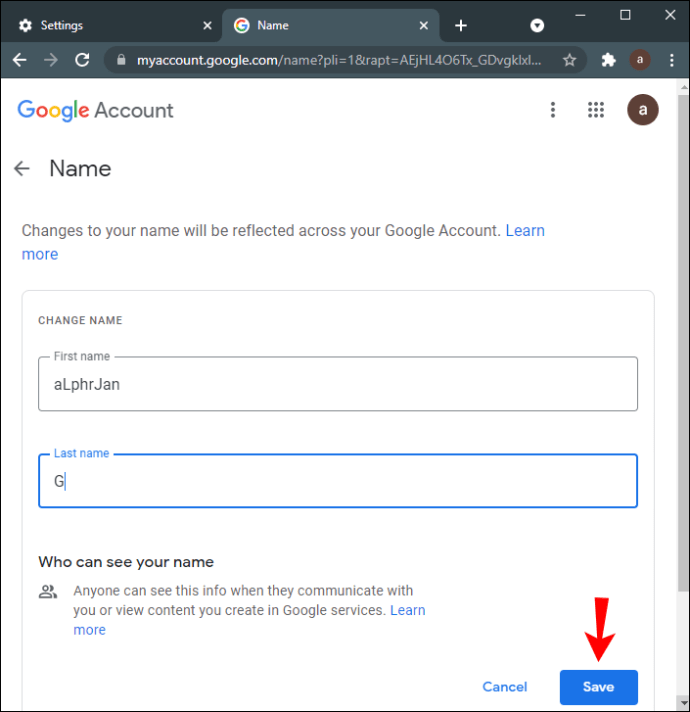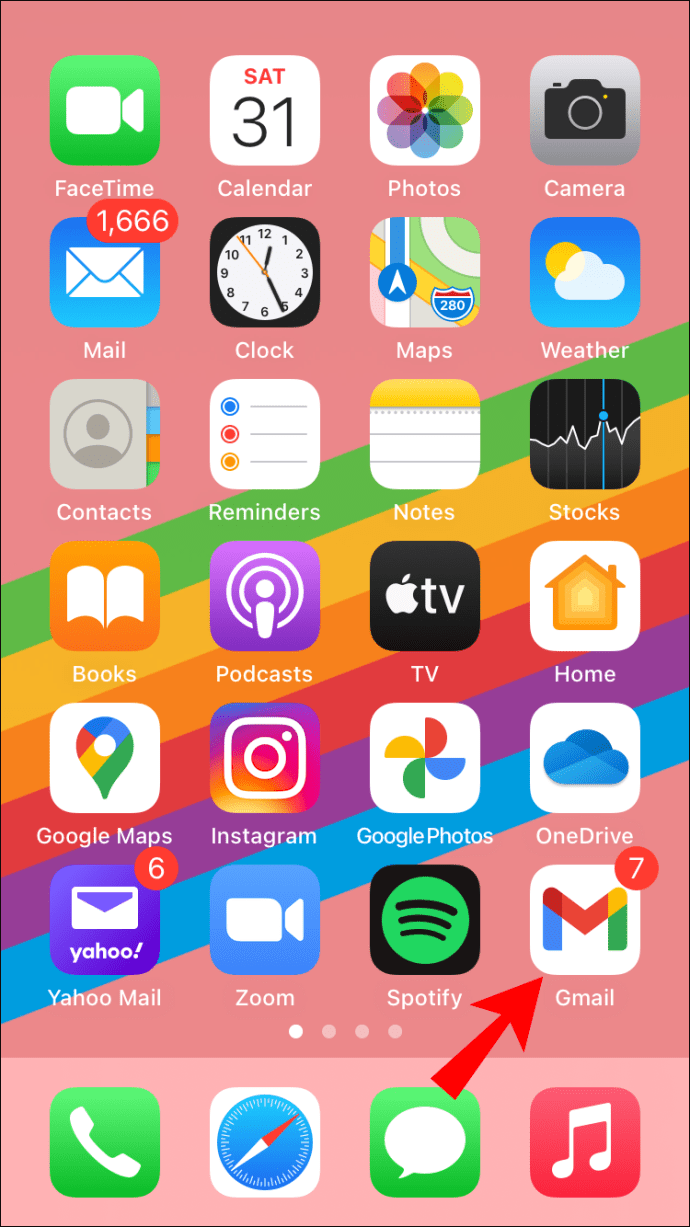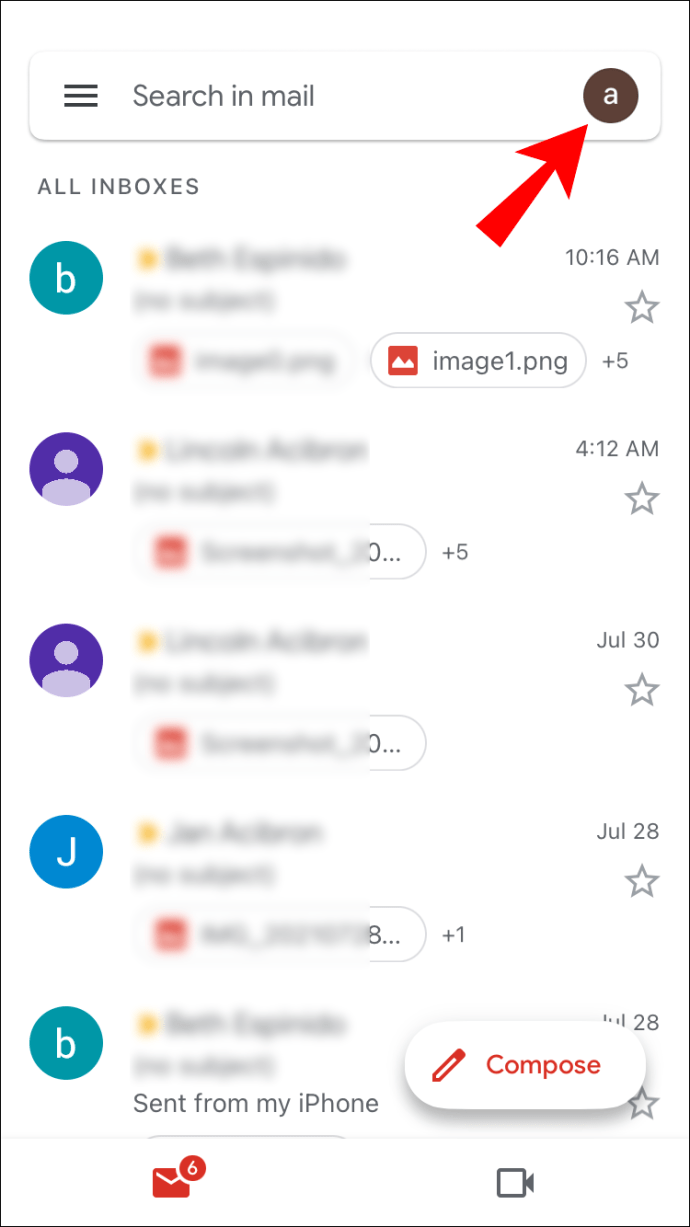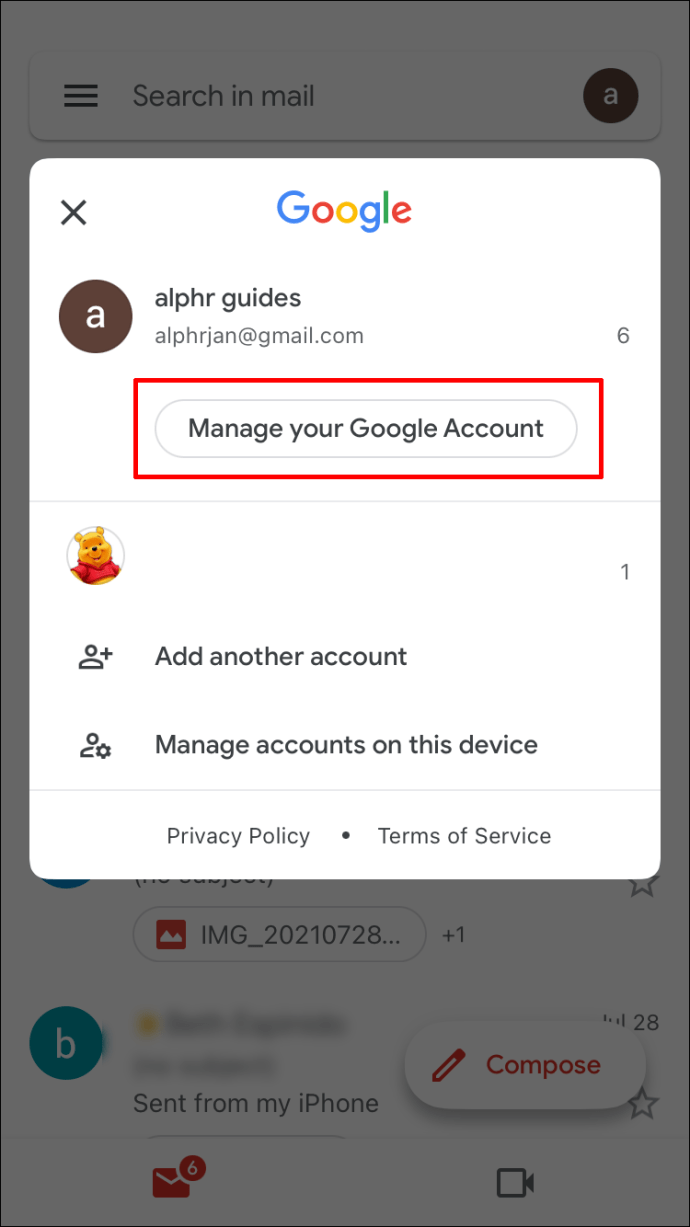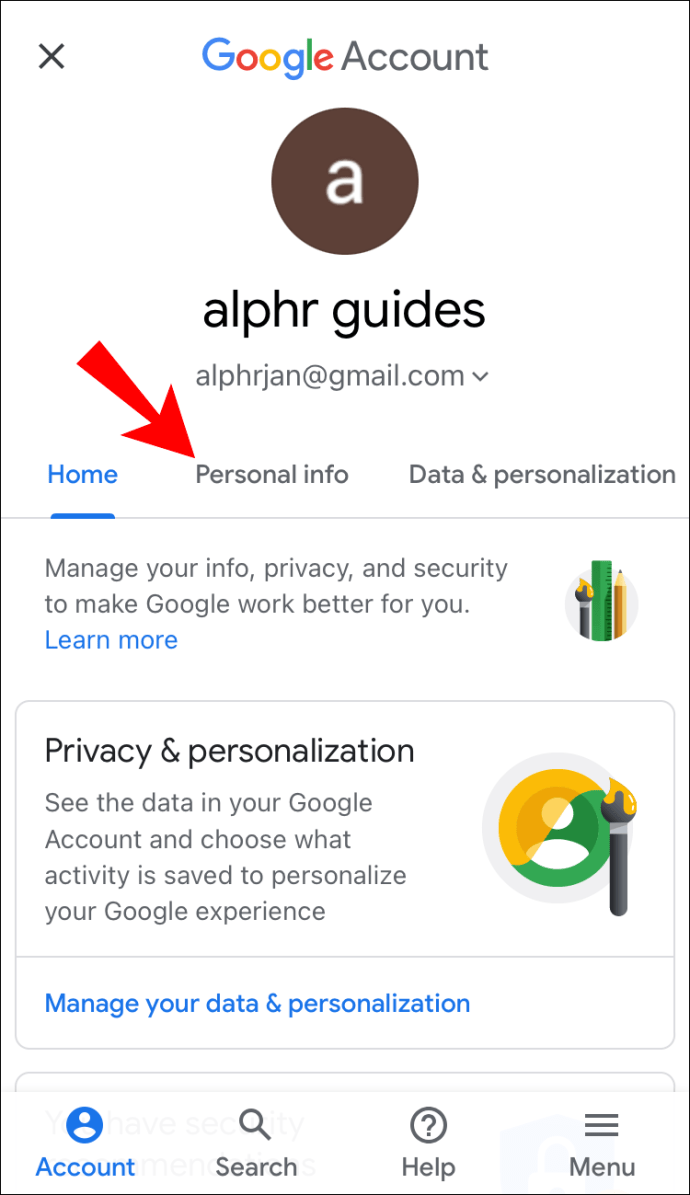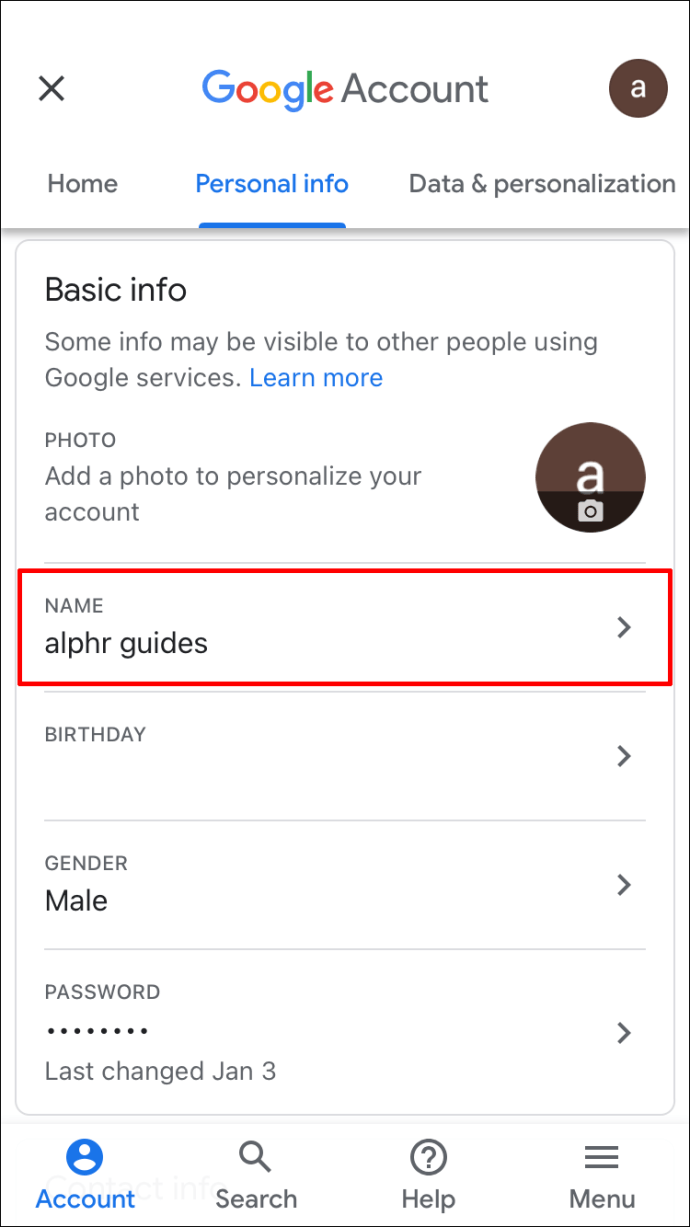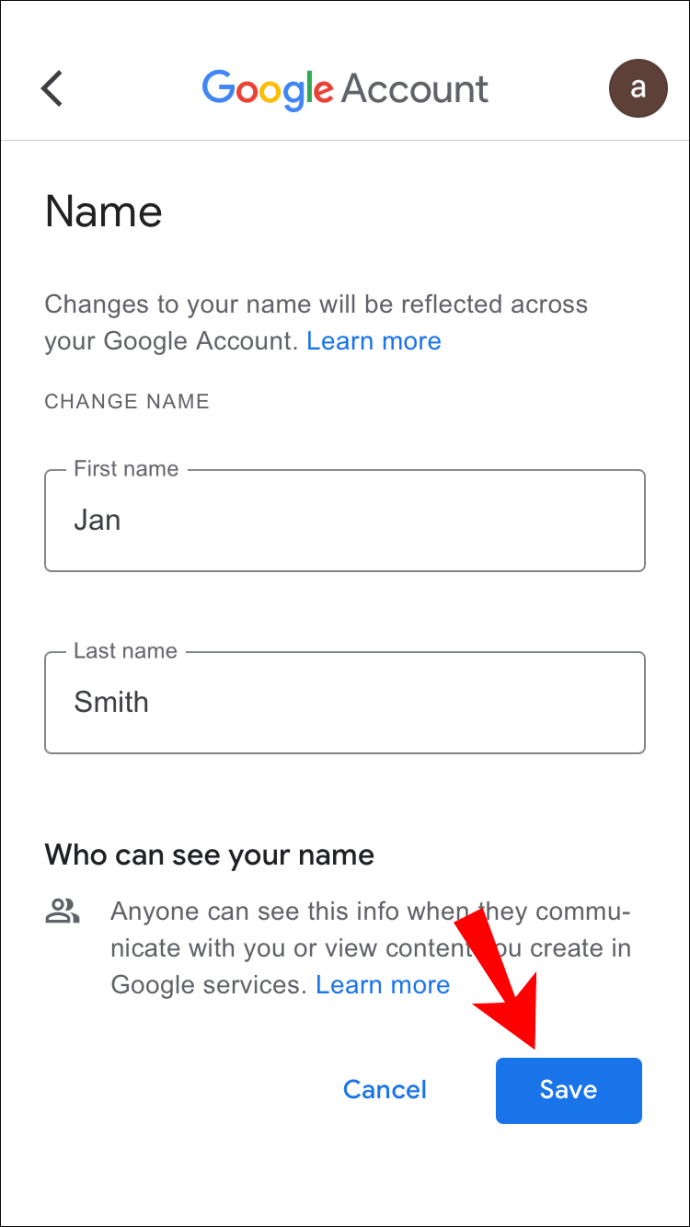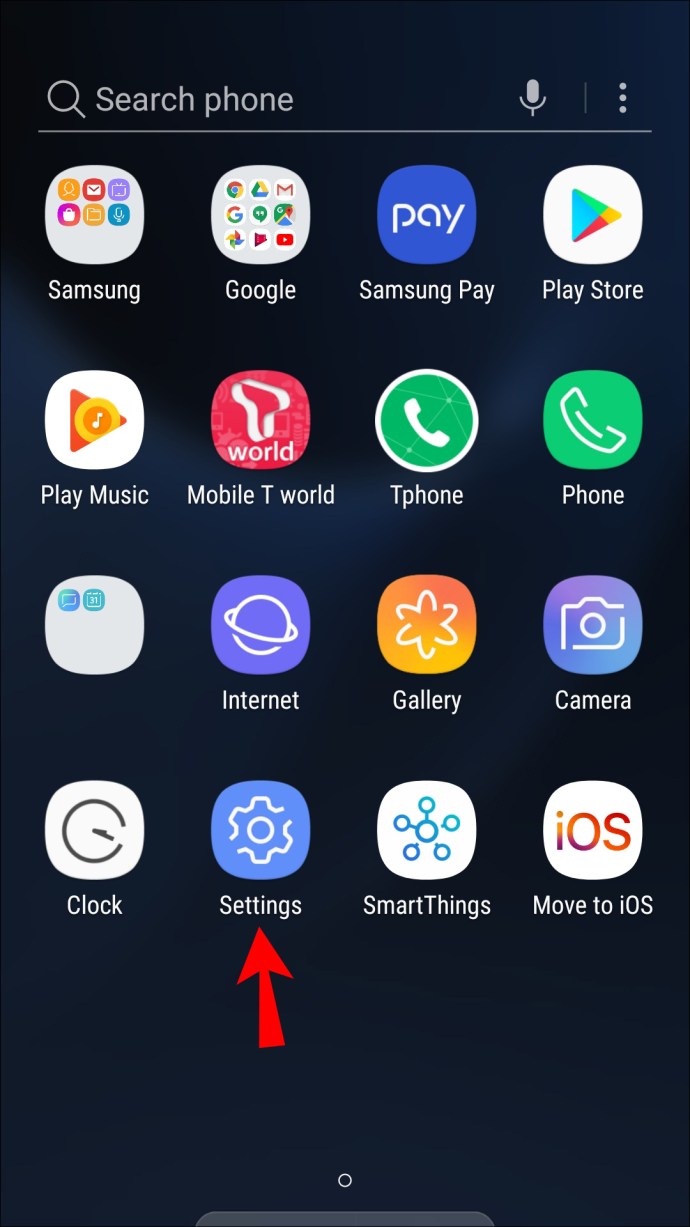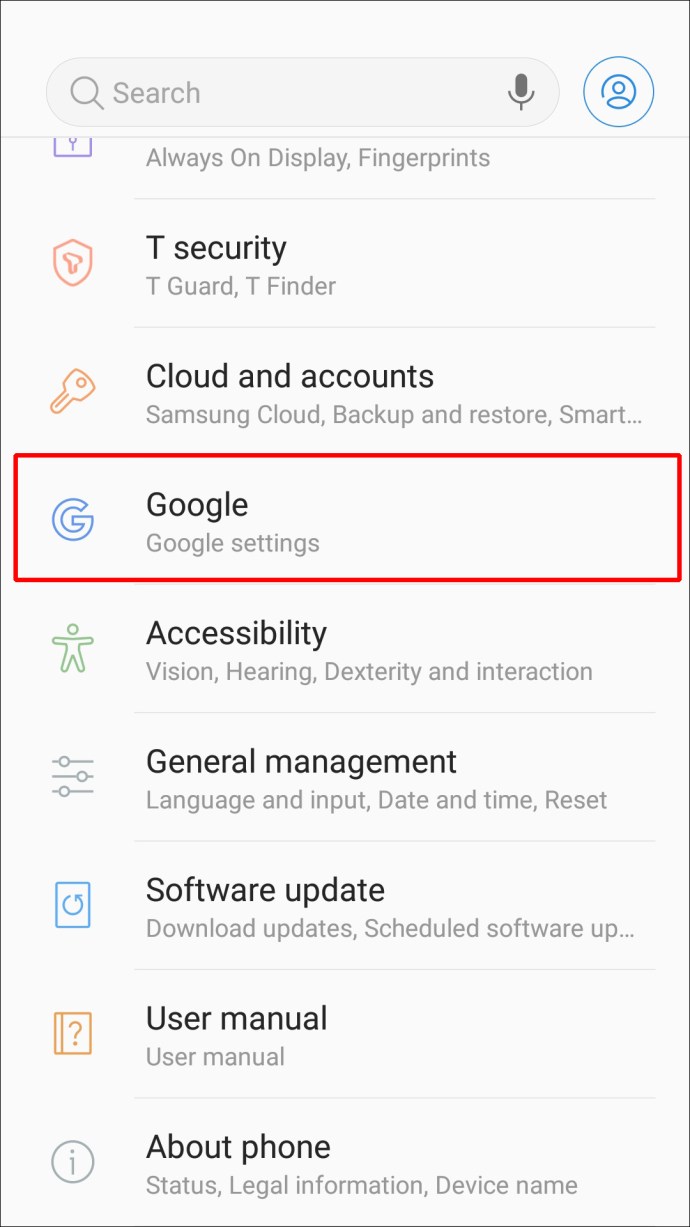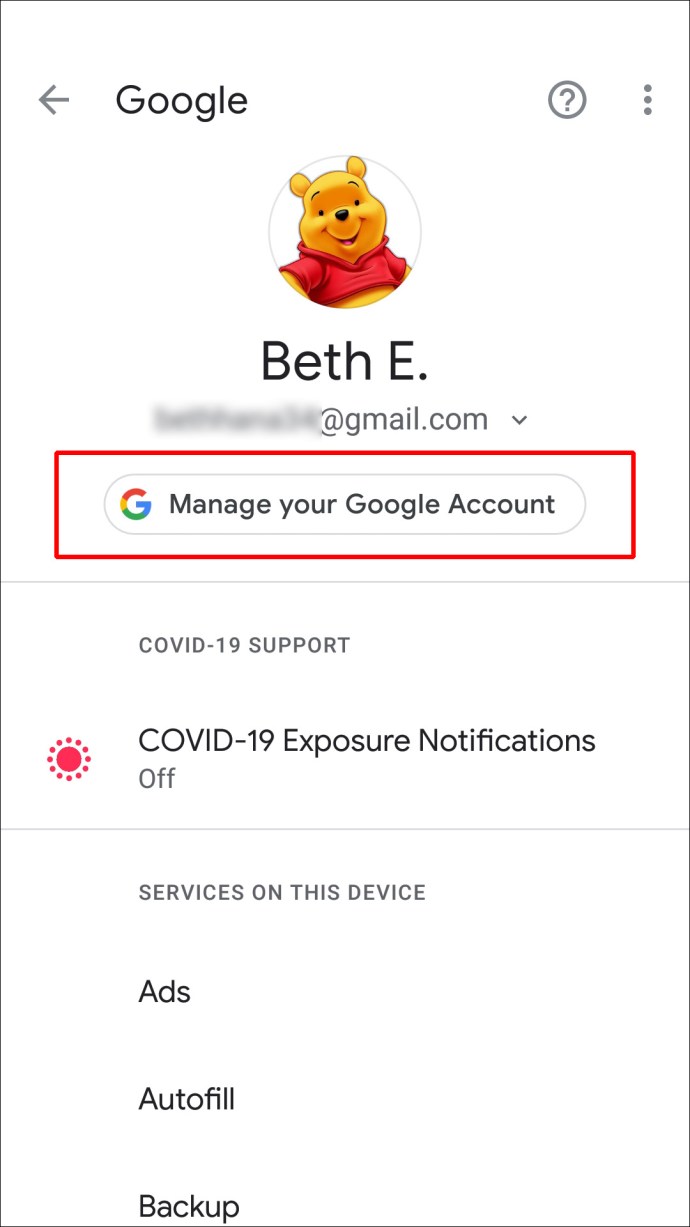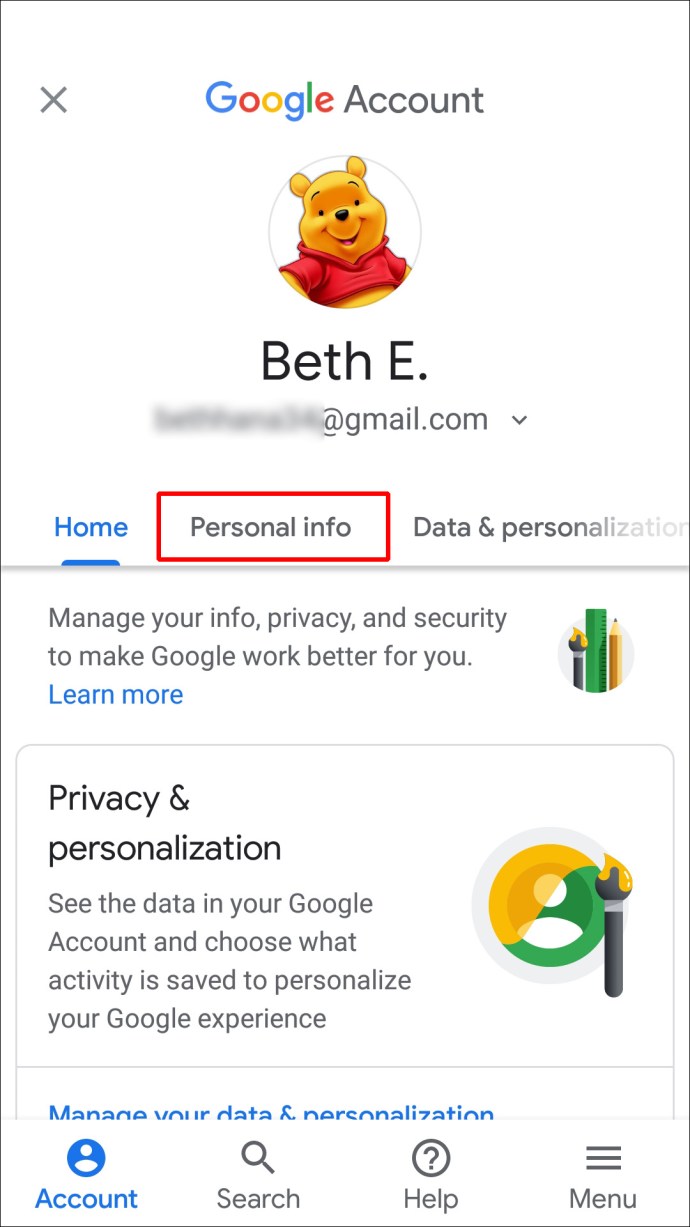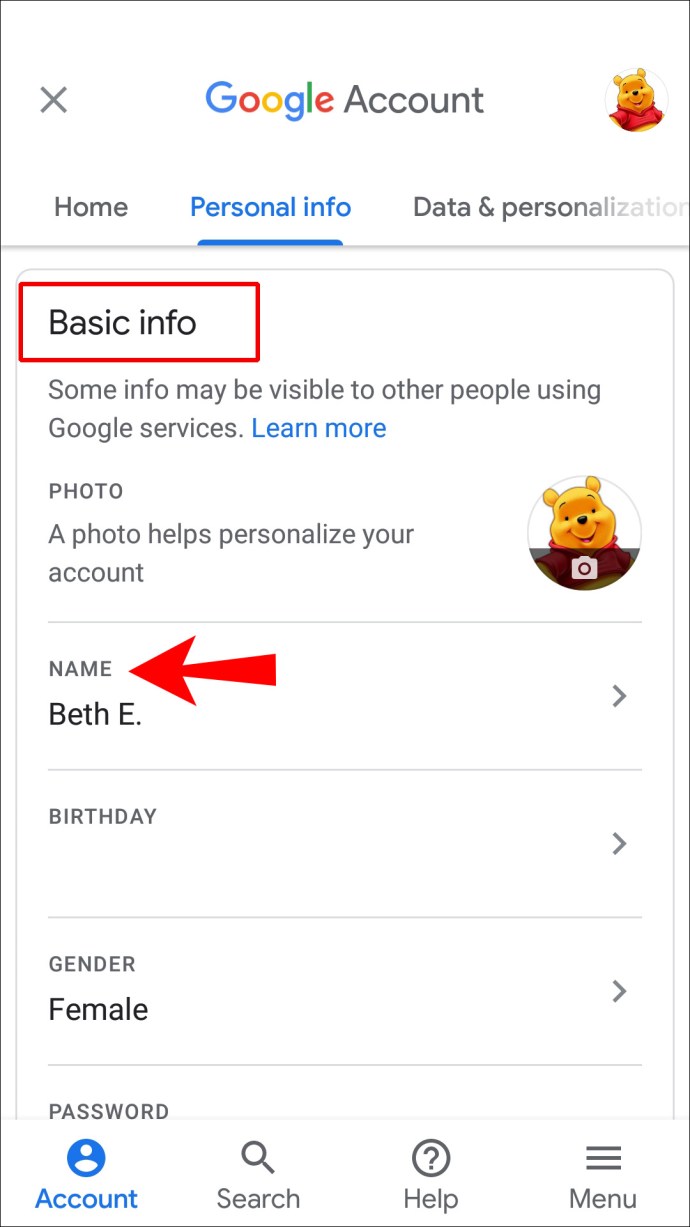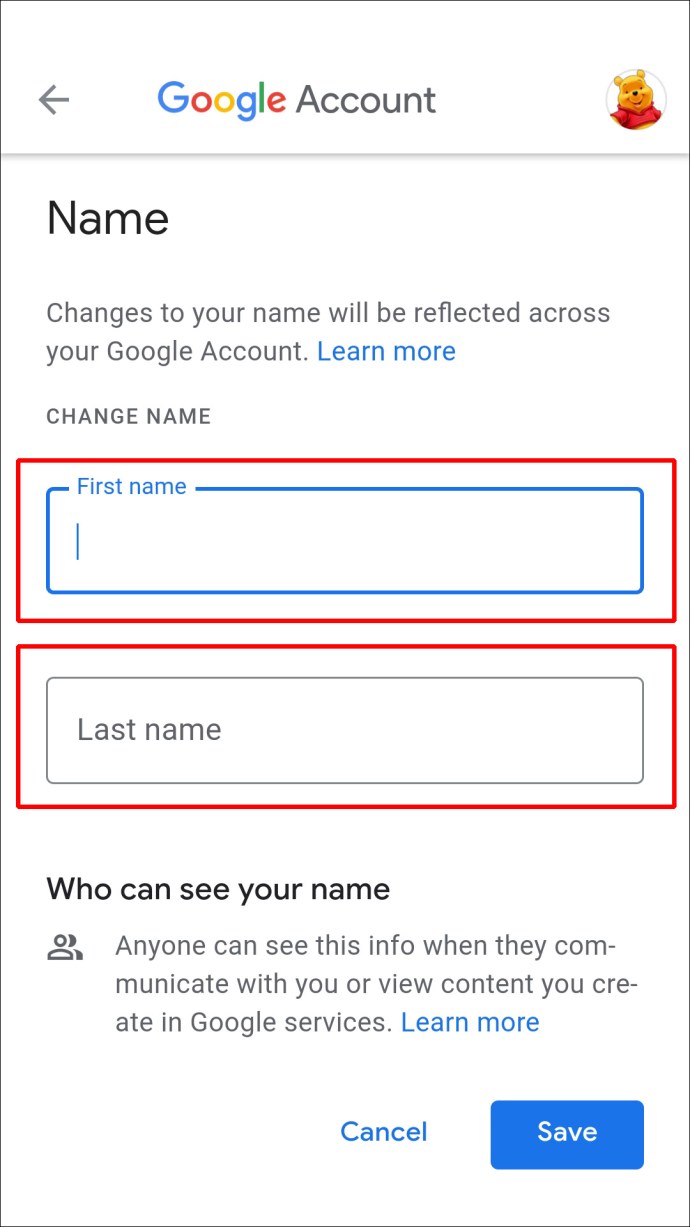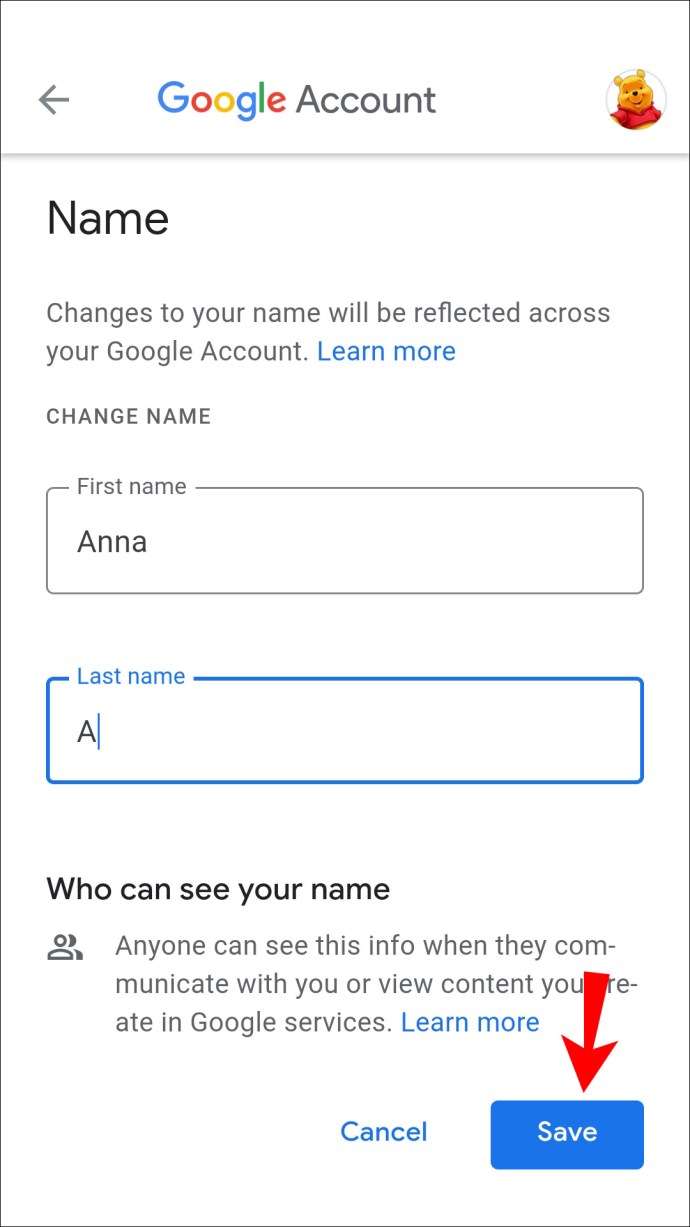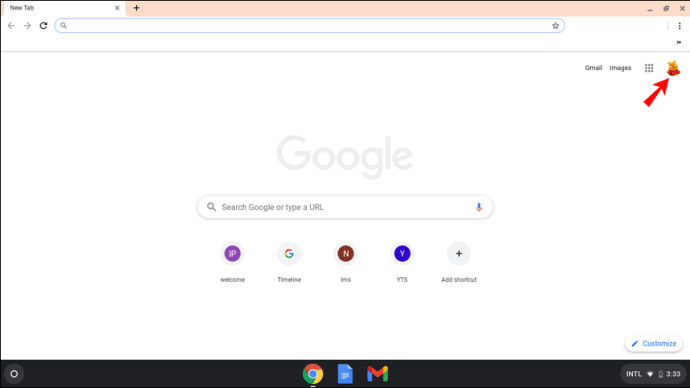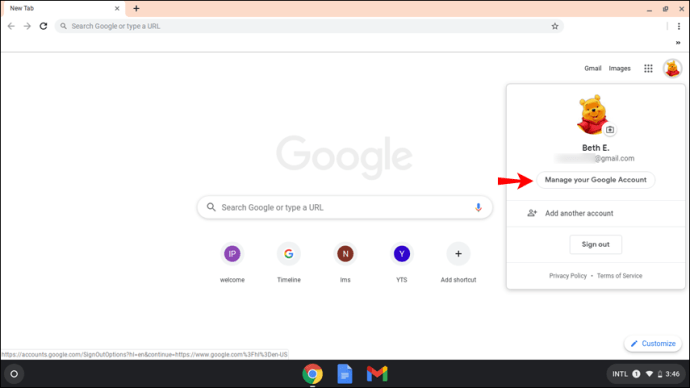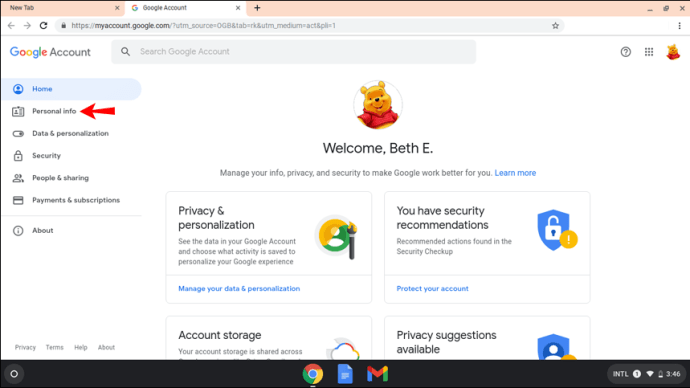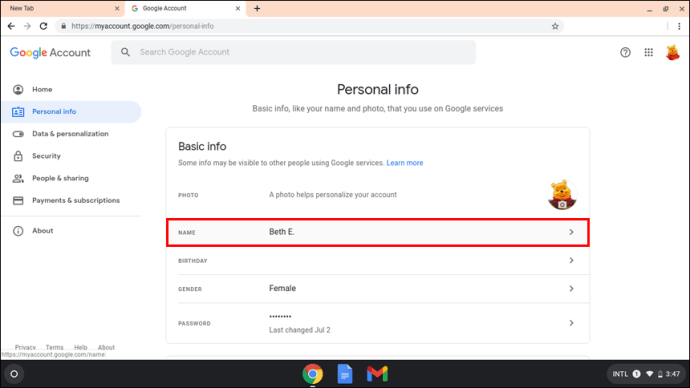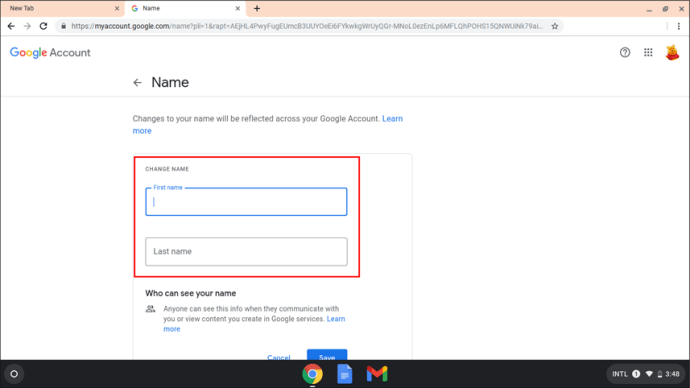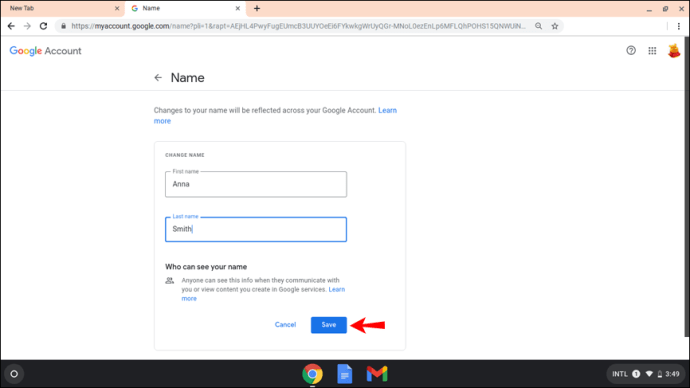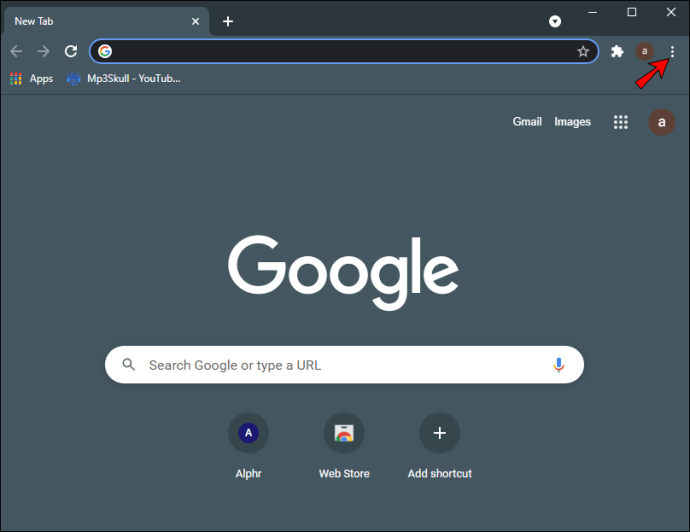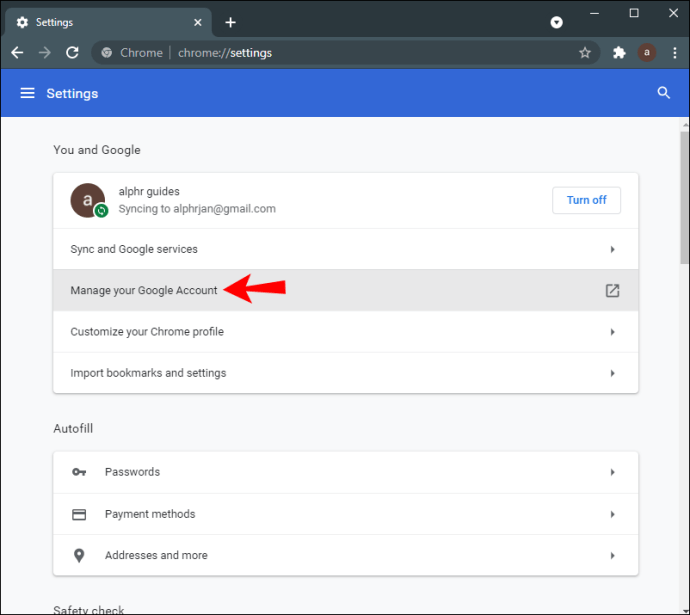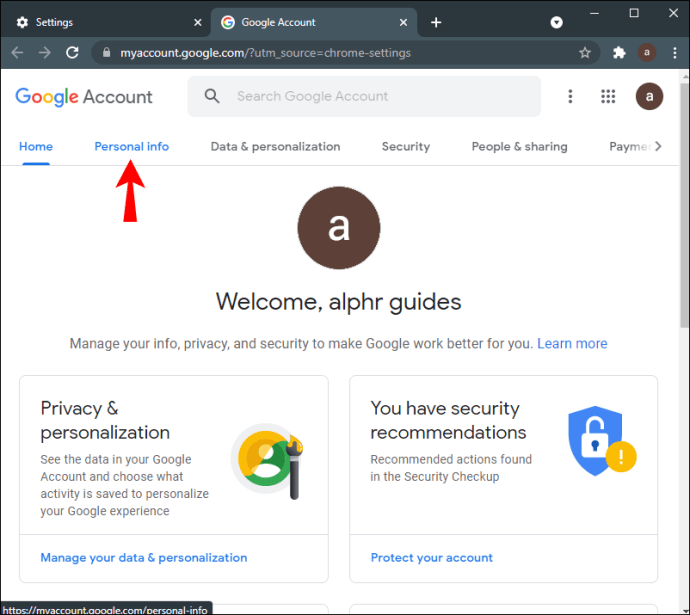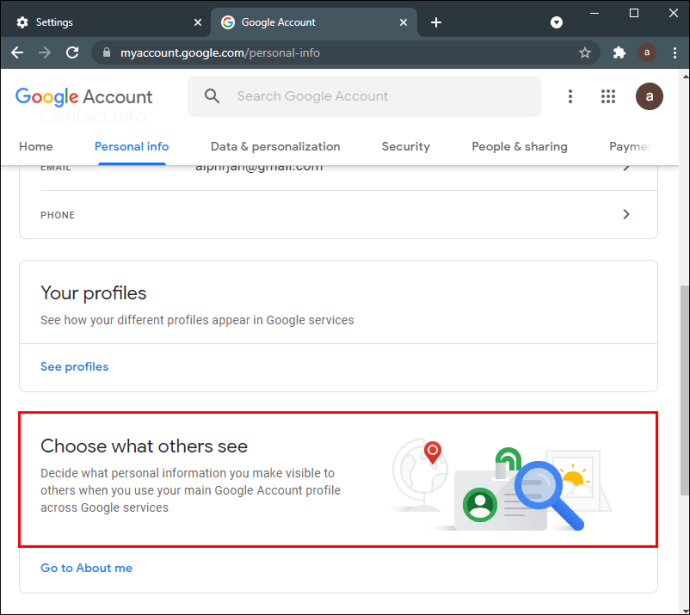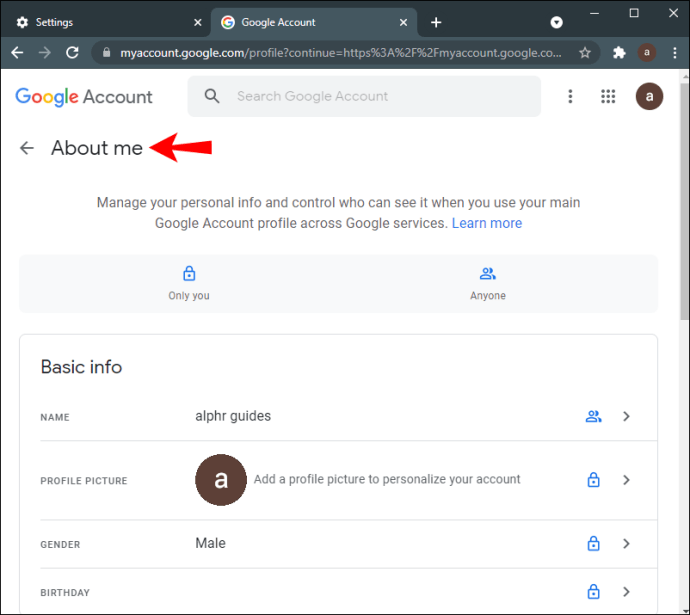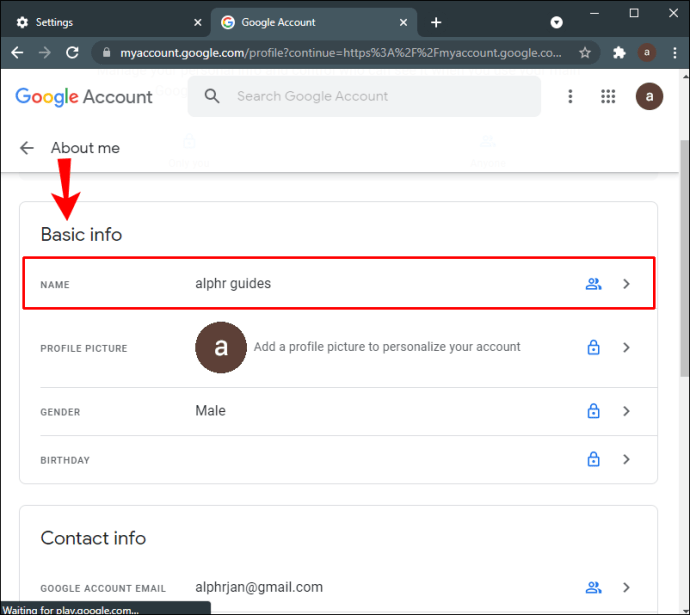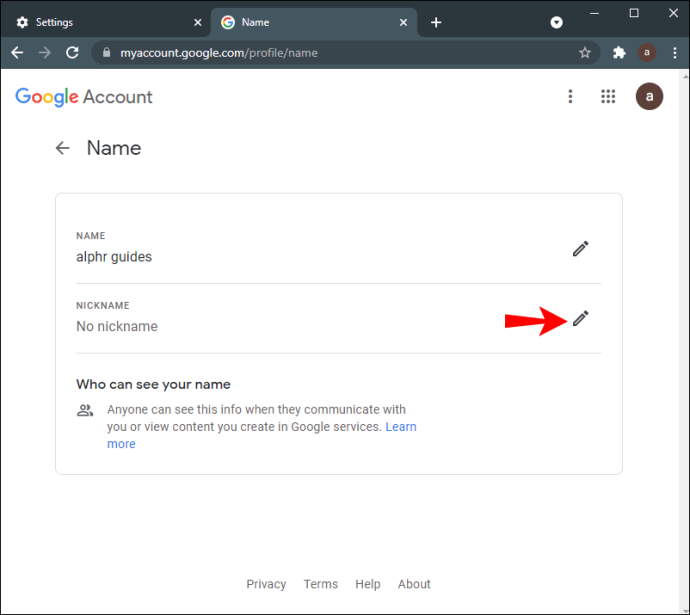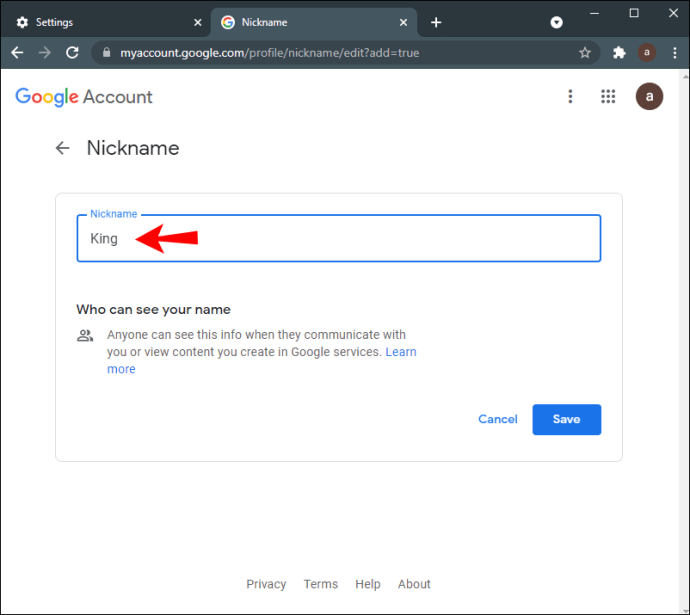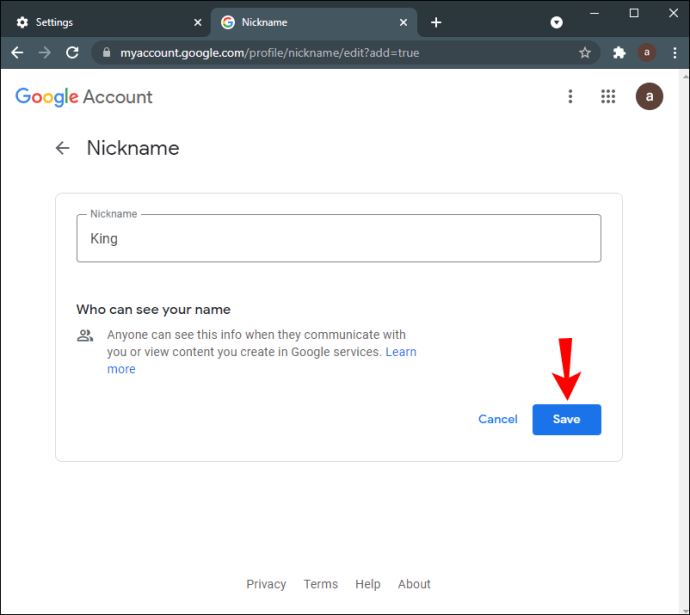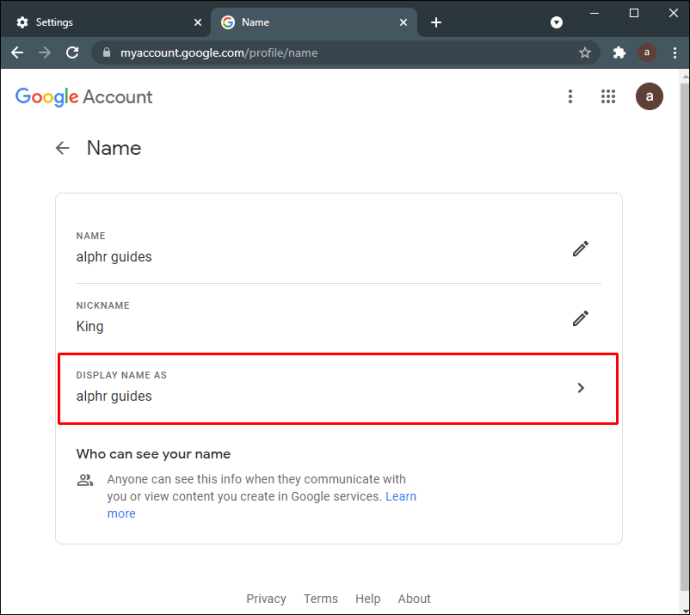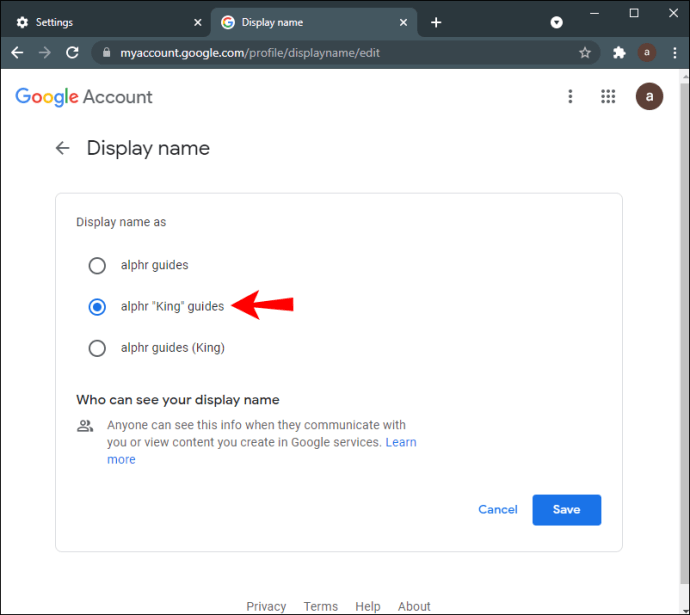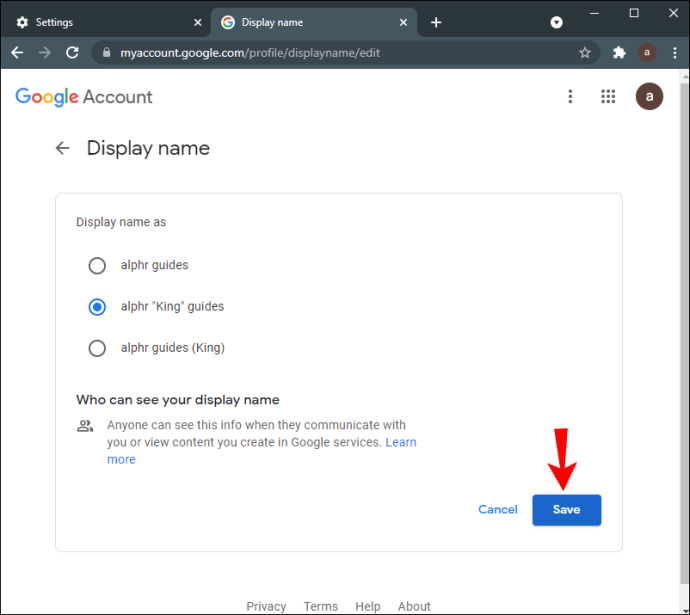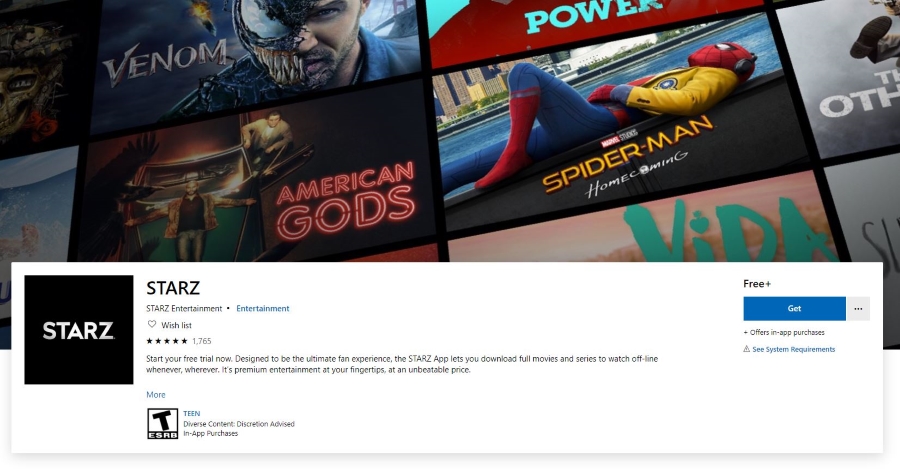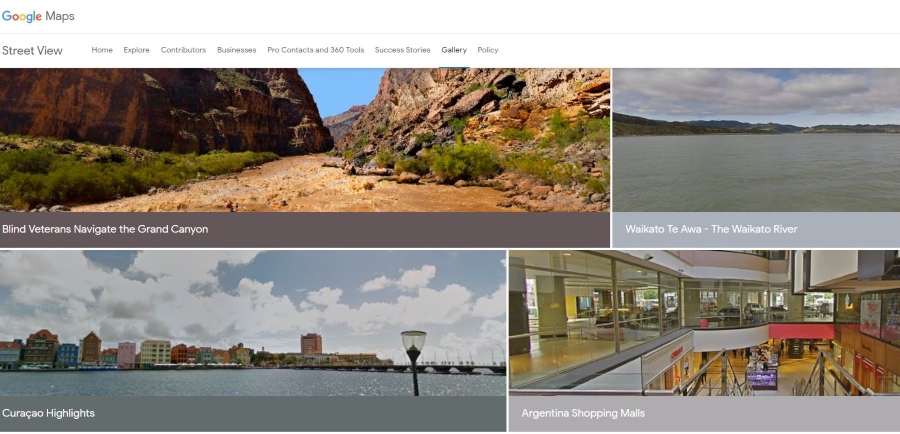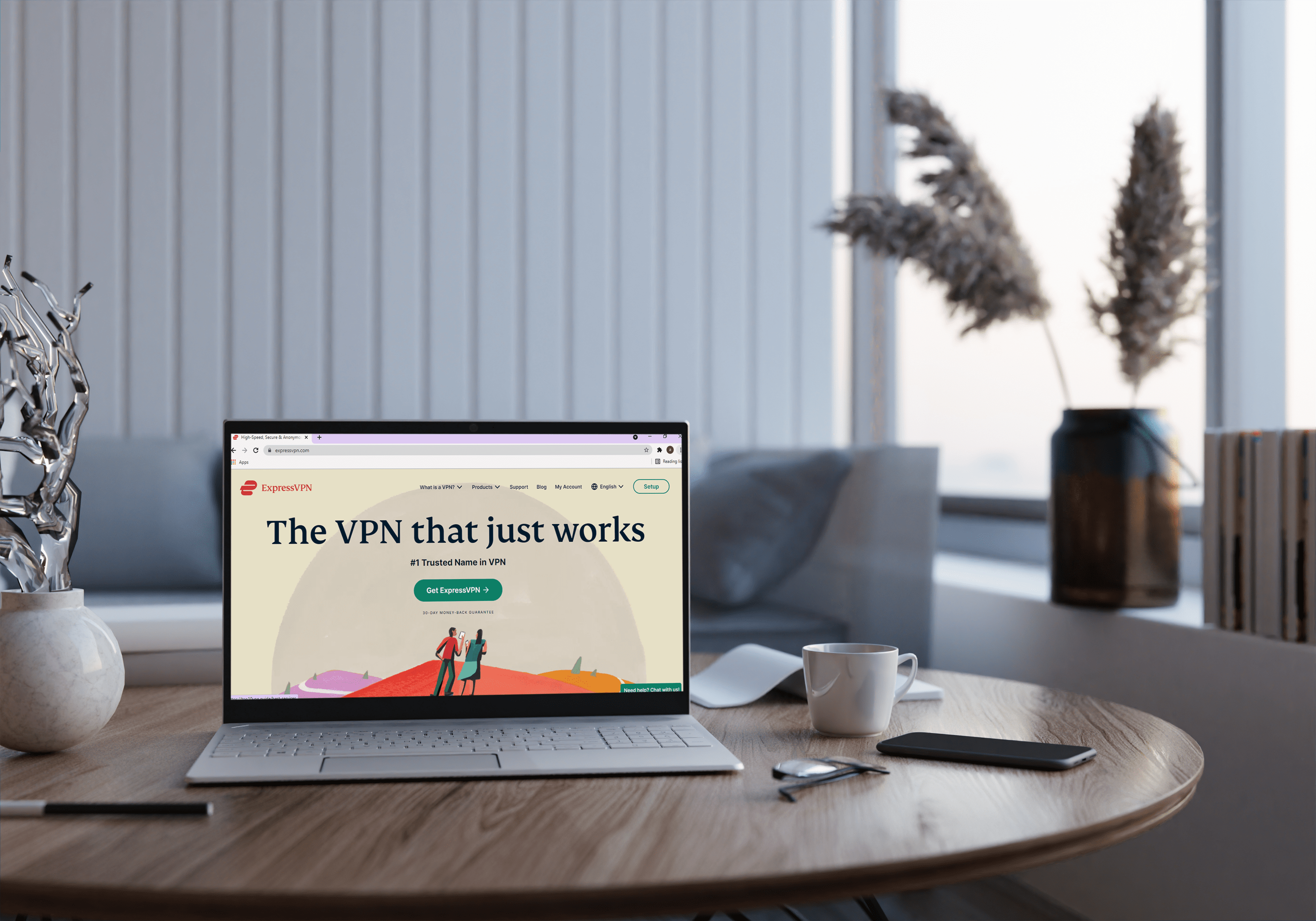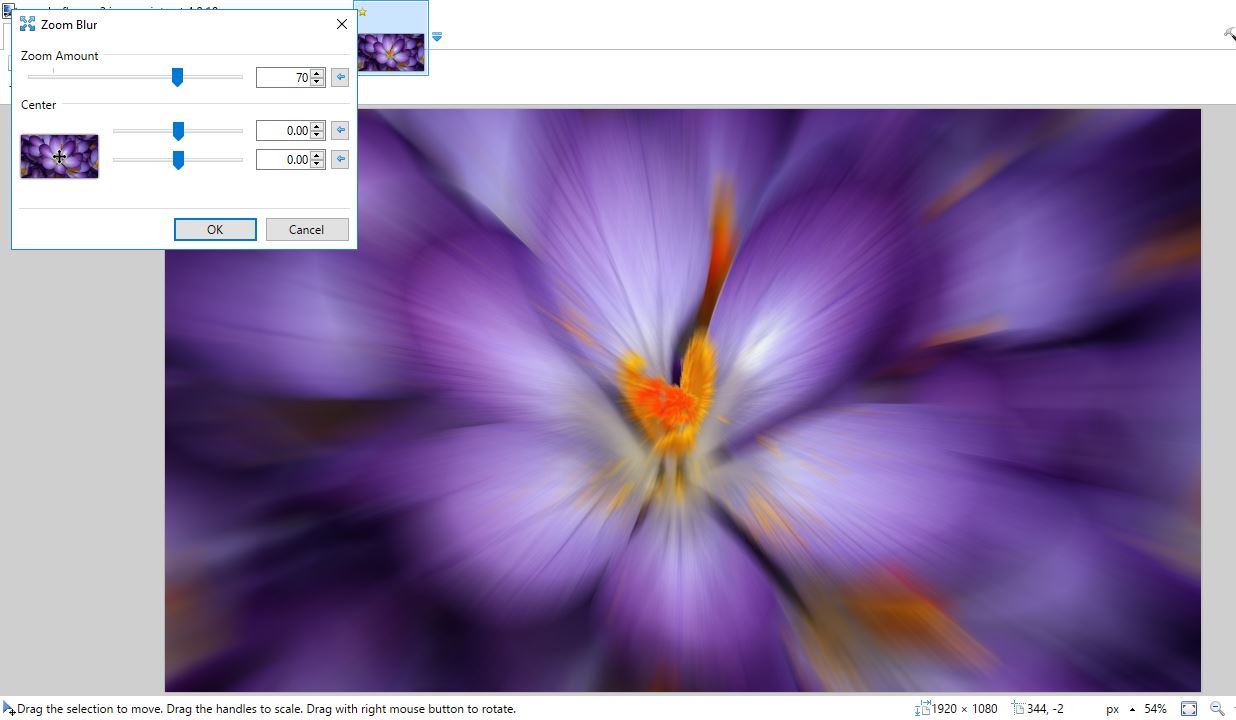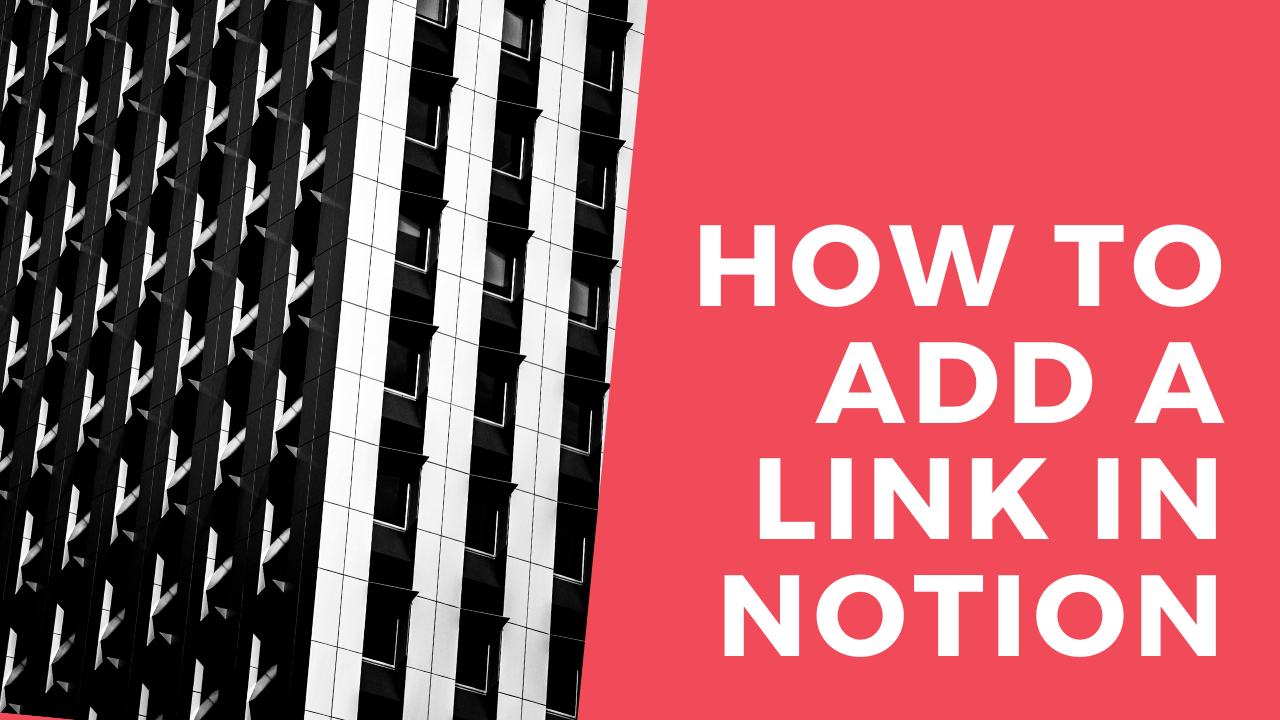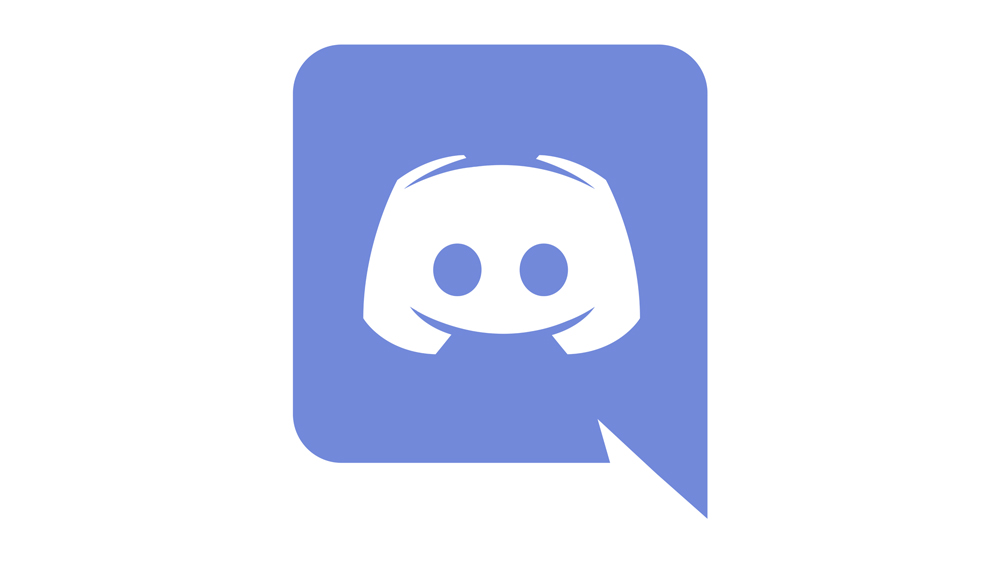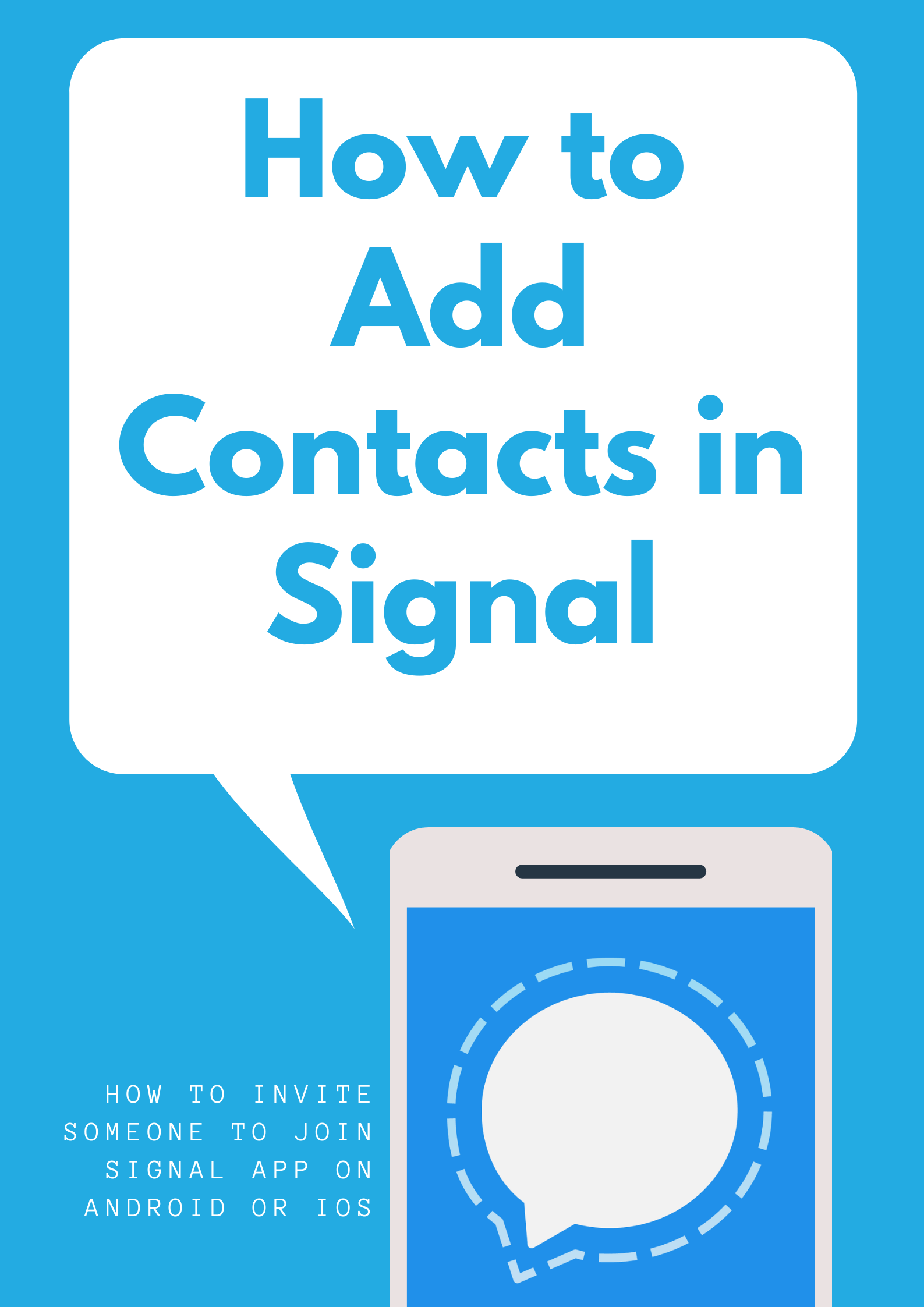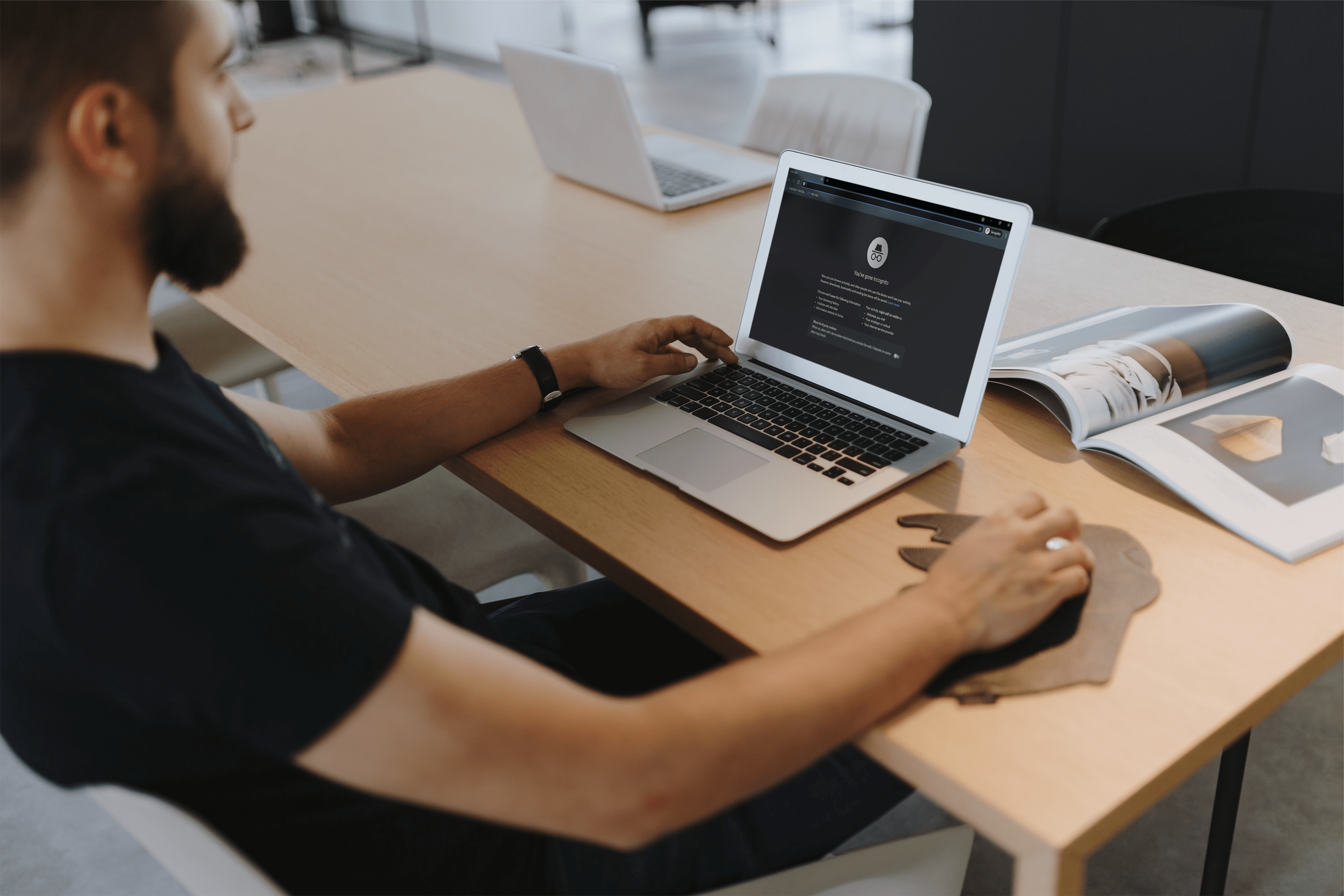ชื่อ Google Meet ของคุณเป็นชื่อเดียวกับที่ใช้กับแอป Google ทั้งหมด รวมถึง Gmail ของคุณด้วย Google ให้คุณอัปเดตข้อมูลส่วนบุคคลทั้งหมดของคุณ รวมถึงชื่อและนามสกุล เพศ วันเกิด และรูปโปรไฟล์ เนื่องจาก Google Meet ลิงก์กับบัญชี Google โดยตรง คุณจึงเปลี่ยนชื่อเฉพาะ Google Meet ไม่ได้ คุณจะต้องเปลี่ยนชื่อบัญชี Google แทน และการเปลี่ยนแปลงนี้จะมีผลกับแอป Google ทั้งหมด

คู่มือนี้จะแสดงวิธีเปลี่ยนชื่อของคุณใน Google Meet ในอุปกรณ์ต่างๆ เราจะหารือเกี่ยวกับกระบวนการเพิ่มชื่อเล่นในบัญชี Google
วิธีเปลี่ยนชื่อของคุณใน Google Meet บน Windows หรือ Mac PC
อาจมีเหตุผลมากมายที่คุณต้องการเปลี่ยนชื่อใน Google Meet ตัวอย่างเช่น ถ้าคุณไม่ต้องการใช้ชื่อจริงของคุณหรือถ้าคุณได้เปลี่ยนชื่อจริง คุณอาจต้องการให้เพื่อนยืมอุปกรณ์เพื่อให้พวกเขาจัดการประชุมทางวิดีโอใน Google Meet และใช้ชื่อของพวกเขาได้
กระบวนการเปลี่ยนชื่อของคุณใน Google Meet จะคล้ายกันในพีซีและแอปบนอุปกรณ์เคลื่อนที่ ดังที่ได้กล่าวไว้ก่อนหน้านี้ ไม่มีทางที่จะเปลี่ยนชื่อของคุณสำหรับ Google Meet เพียงอย่างเดียว หากต้องการเปลี่ยนชื่อ Google Meet คุณจะต้องเปลี่ยนชื่อที่เชื่อมโยงกับบัญชี Google ทั้งหมดของคุณ
นี่คือวิธีที่คุณสามารถทำได้บน Windows หรือ Mac PC:
- เปิด Google Chrome บนแล็ปท็อปหรือพีซีของคุณ
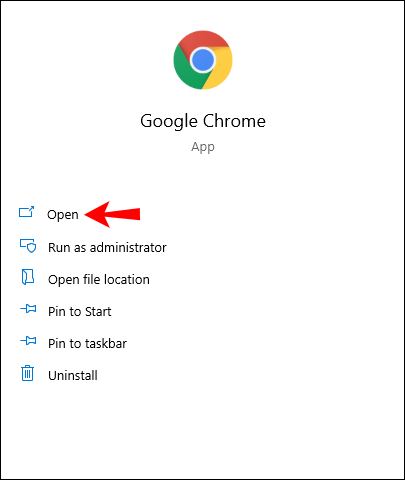
- ไปที่จุดแนวตั้งสามจุดที่มุมบนขวาของหน้าจอ
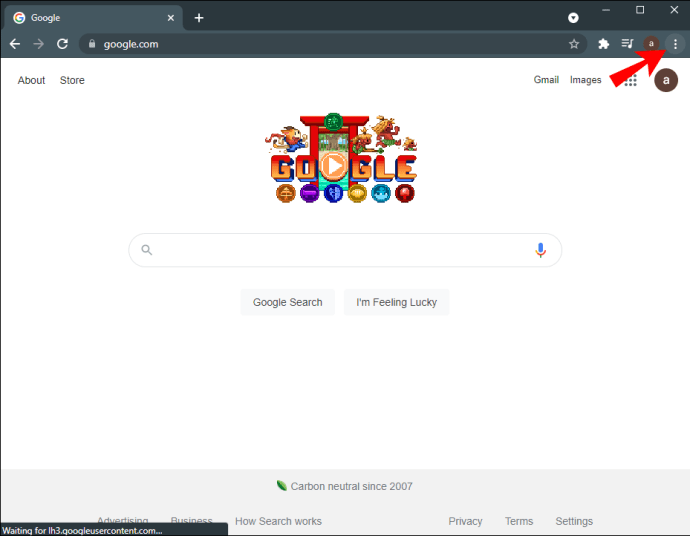
- ไปที่ "การตั้งค่า" ในเมนูแบบเลื่อนลง โดยเปิดหน้าต่างใหม่
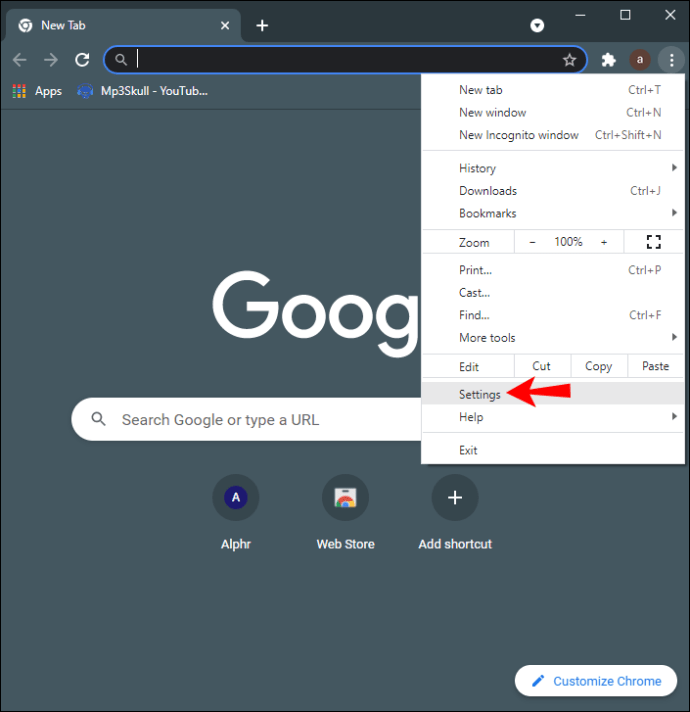
- ค้นหา "จัดการบัญชี Google ของคุณ" ในเมนู
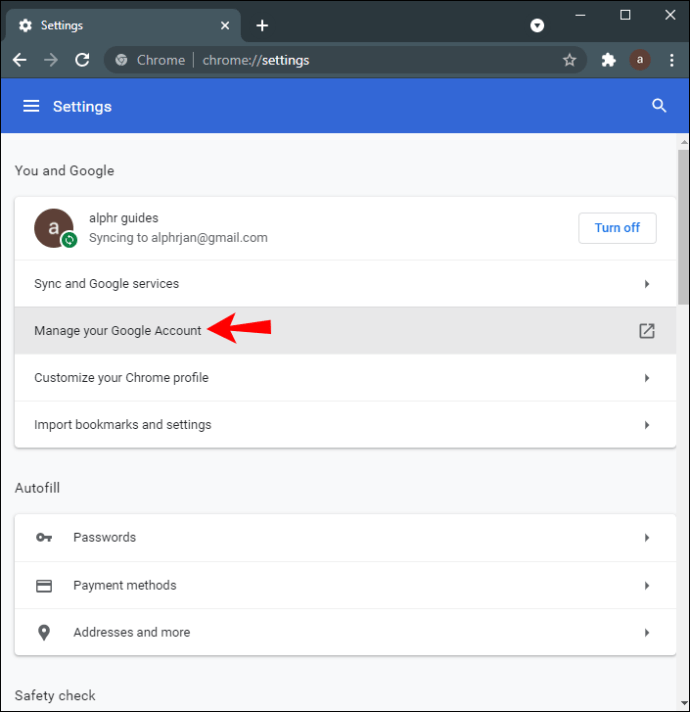
- คลิกที่ "ข้อมูลส่วนบุคคล" ที่แถบด้านข้างด้านซ้าย
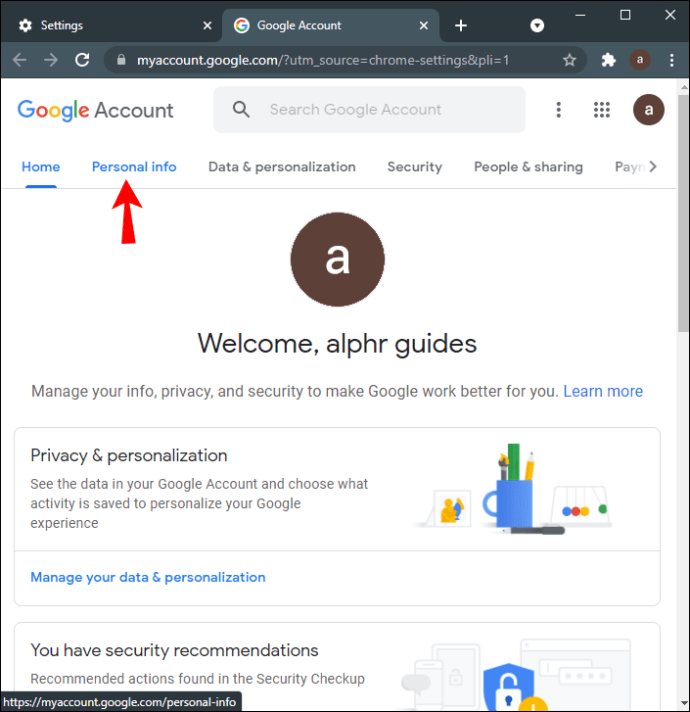
- เลือก “ชื่อ” คุณจะถูกนำไปที่หน้าใหม่
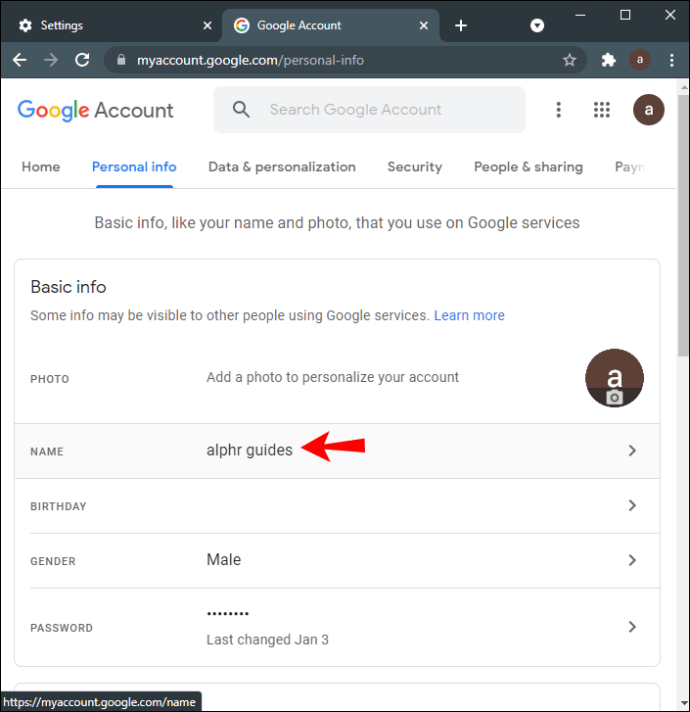
- ลบชื่อและนามสกุลเก่าของคุณ
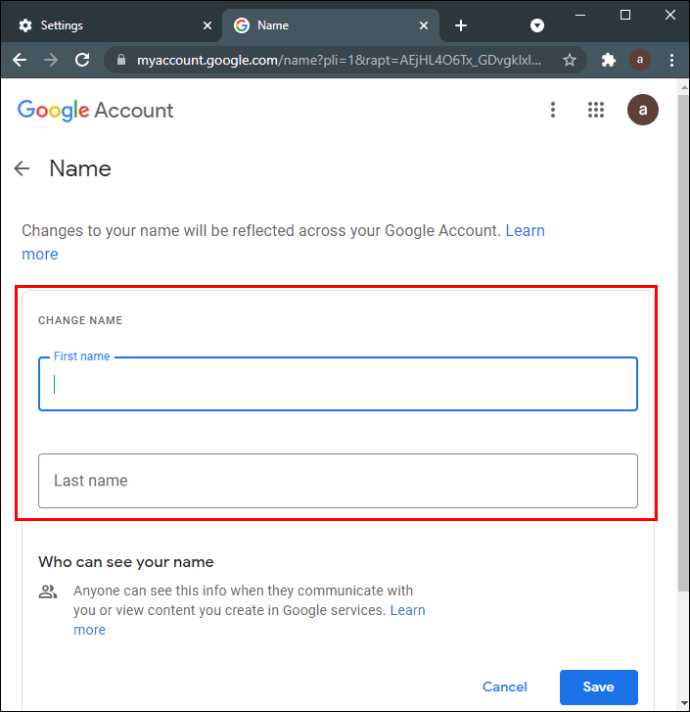
- พิมพ์ชื่อและนามสกุลที่คุณต้องการในช่อง
- คลิกที่ปุ่ม "บันทึก"
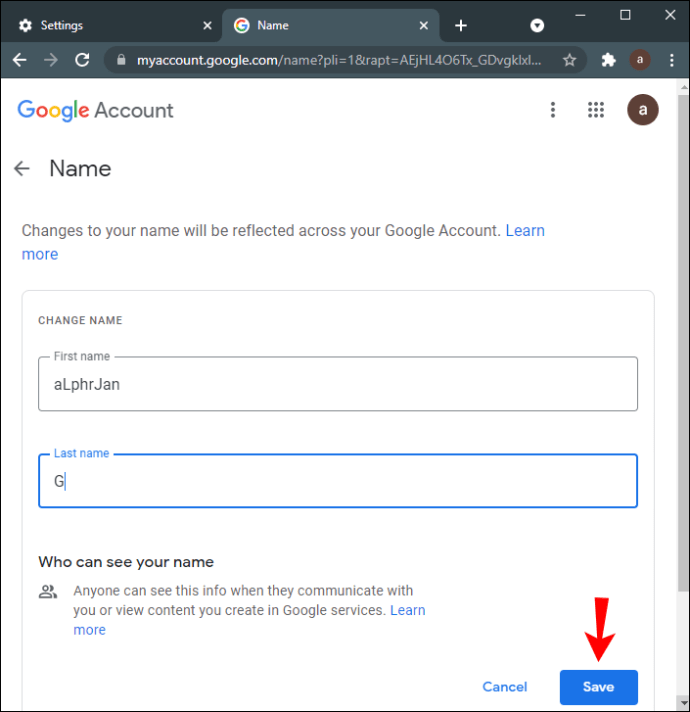
ณ จุดนี้ Google จะแจ้งให้คุณทราบว่าการเปลี่ยนแปลงชื่อและนามสกุลของคุณจะมีผลกับบัญชี Google ทั้งหมดของคุณ Google จะใช้เวลาสองสามนาทีในการใช้การเปลี่ยนแปลงเหล่านี้กับทุกแอปของ Google
อีกวิธีในการทำเช่นนี้คือผ่านแอป Google Meet โดยตรง เพียงเปิด Google Meet ในเบราว์เซอร์ คลิกรูปโปรไฟล์ที่มุมขวาบน แล้วไปที่ "จัดการบัญชี Google ของคุณ" จากจุดนี้ไป ให้ทำตามขั้นตอนเดียวกันจากด้านบน
คุณยังสามารถเพิ่มชื่อเล่นในบัญชี Google ของคุณได้ แต่จะเพิ่มเติมในภายหลัง
วิธีเปลี่ยนชื่อของคุณใน Google Meet บน iPhone
เนื่องจาก Google เป็นอุปกรณ์ดั้งเดิมในอุปกรณ์ Android คุณจะต้องติดตั้งและลงชื่อเข้าใช้บัญชี Google บน iPhone หากต้องการเปลี่ยนชื่อของคุณใน Google Meet และแอป Google อื่นๆ บน iPhone ให้ทำตามขั้นตอนด้านล่าง
- เปิดแอป Gmail บน iPhone ของคุณ
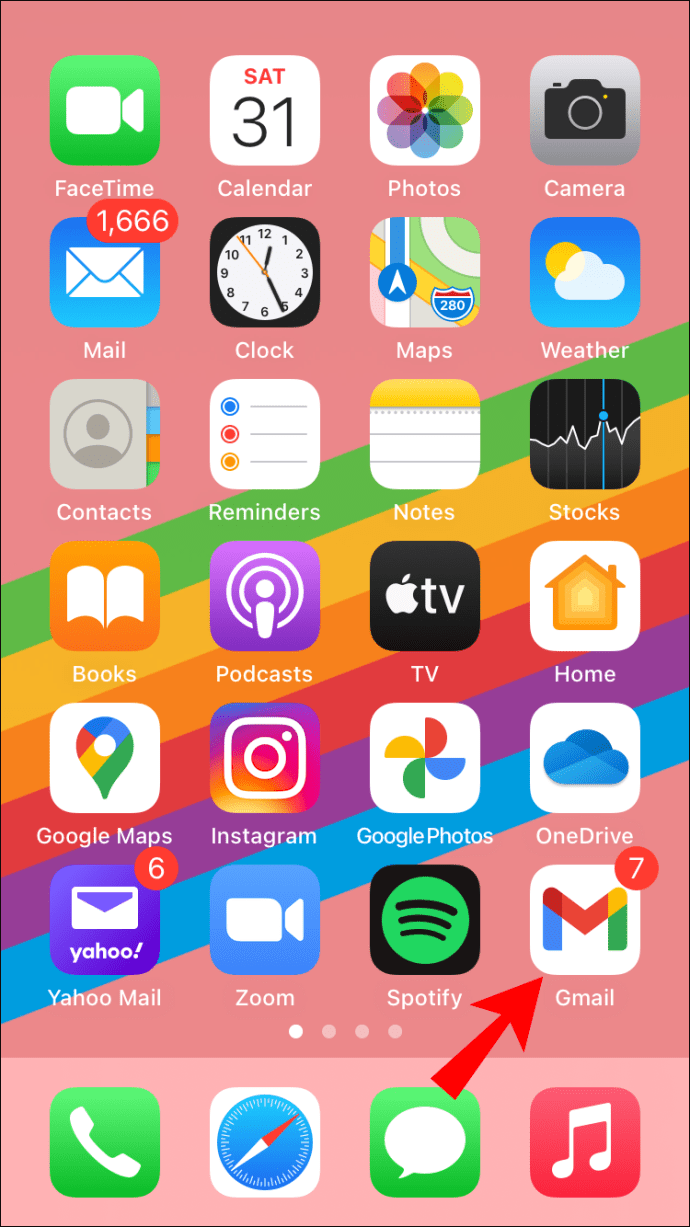
- แตะที่รูปโปรไฟล์ของคุณที่มุมบนขวาของหน้าจอ
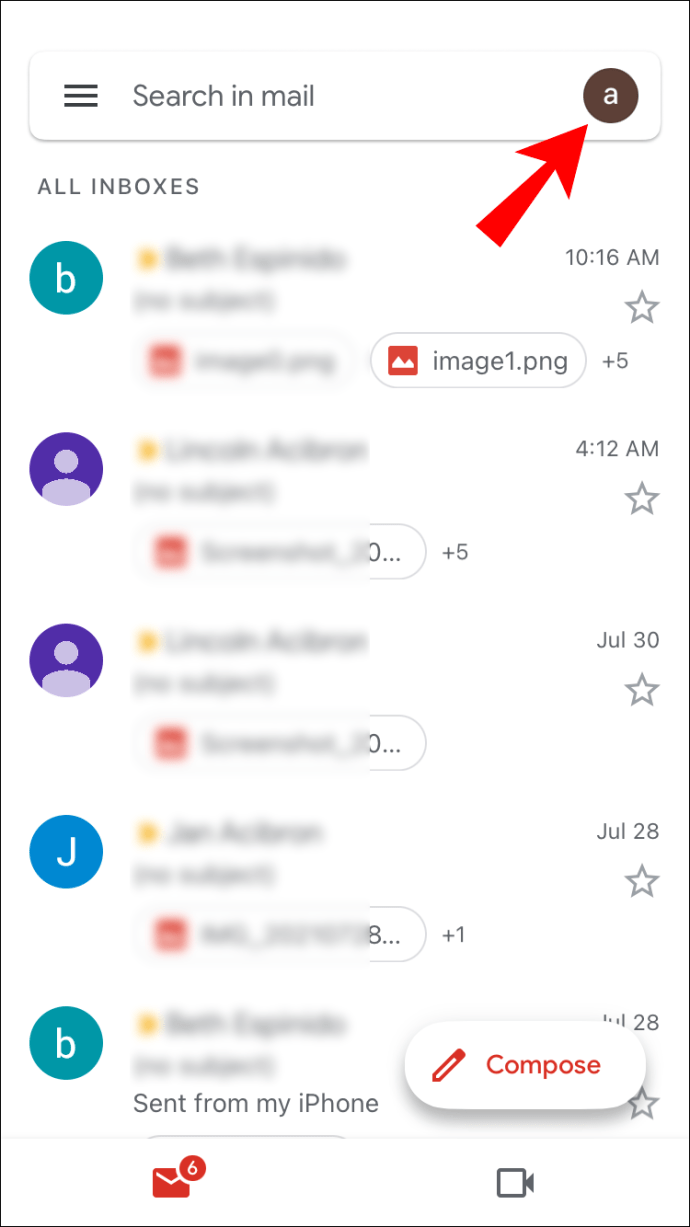
- ดำเนินการ "จัดการบัญชี Google ของคุณ"
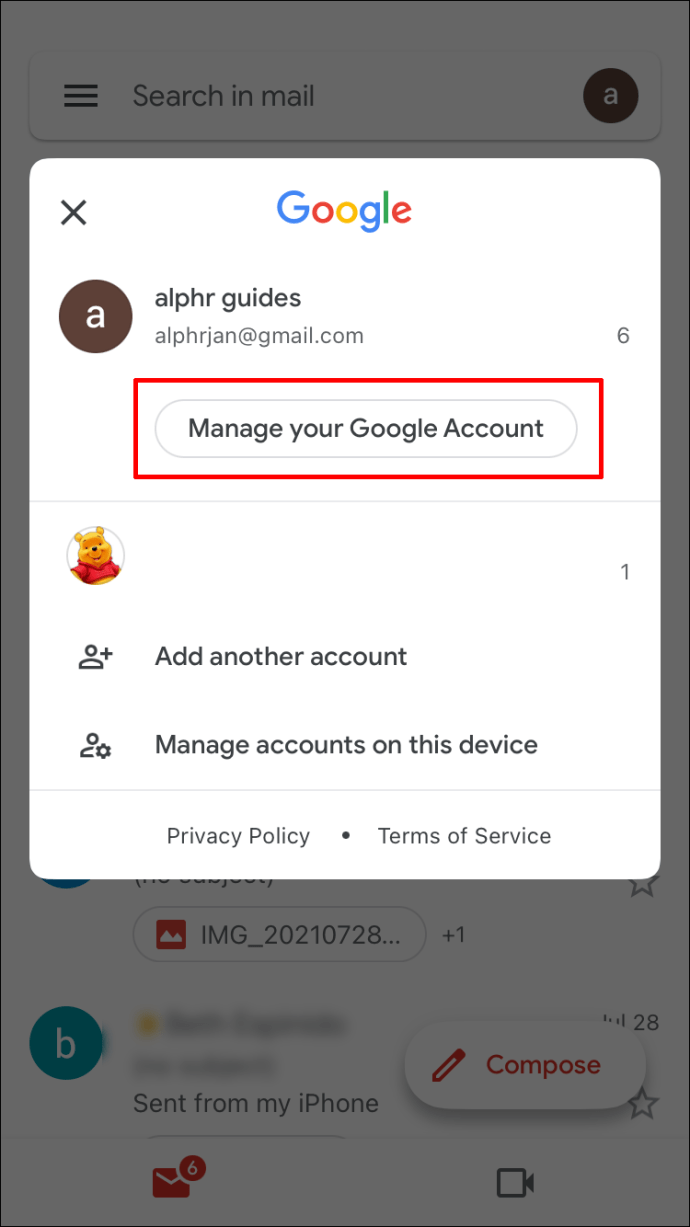
- เลือกแท็บ "ข้อมูลส่วนบุคคล" ตรงกลางหน้าจอ
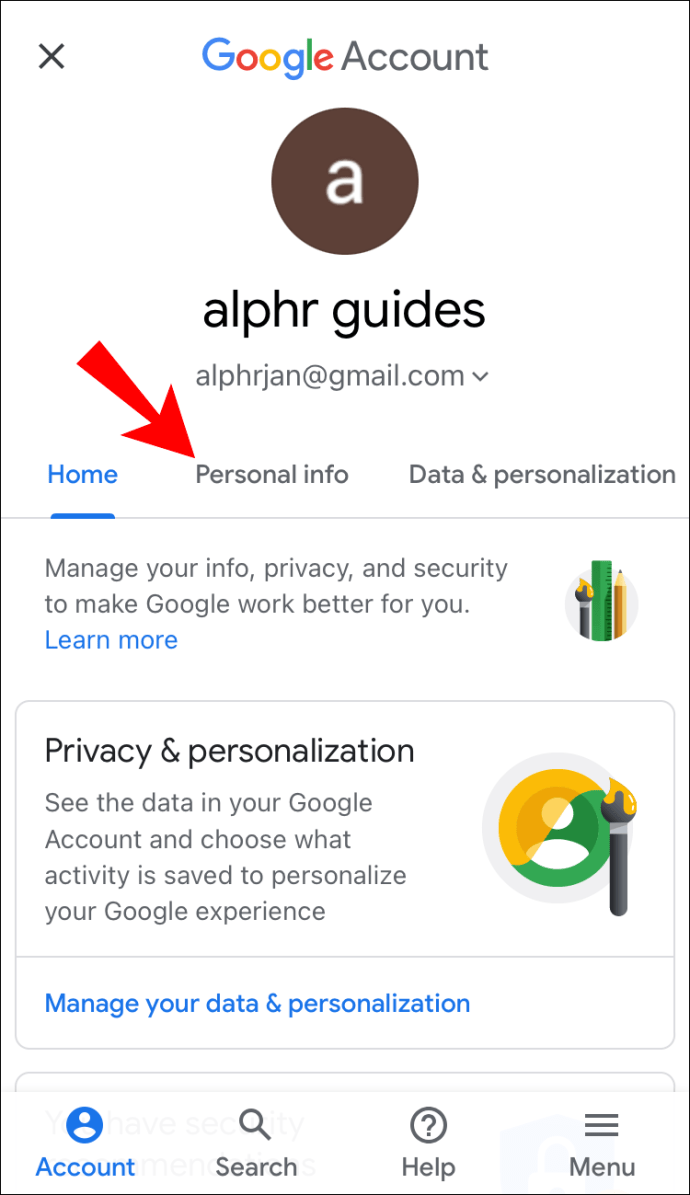
- แตะที่ส่วน "ชื่อ"
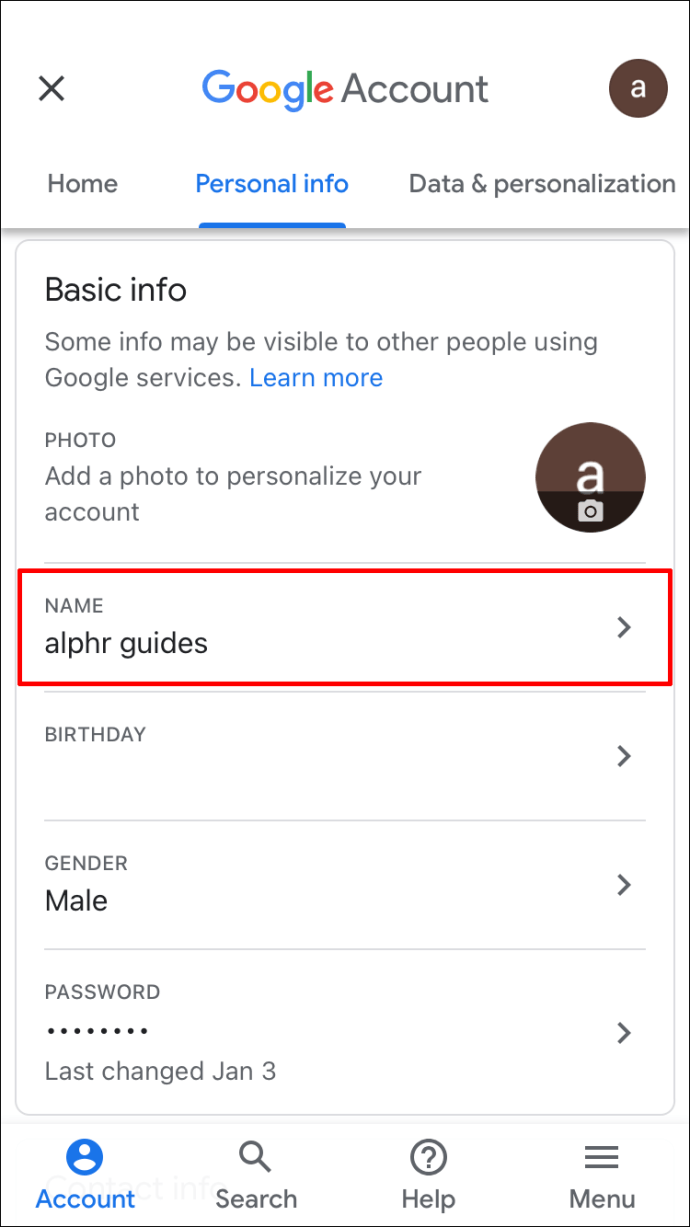
- ลบชื่อและนามสกุลเก่าของคุณ

- ป้อนชื่อและนามสกุลของคุณในกล่องข้อความ
- เลือก "เสร็จสิ้น"
- แตะ "บันทึก" ที่มุมล่างขวาของหน้าจอ
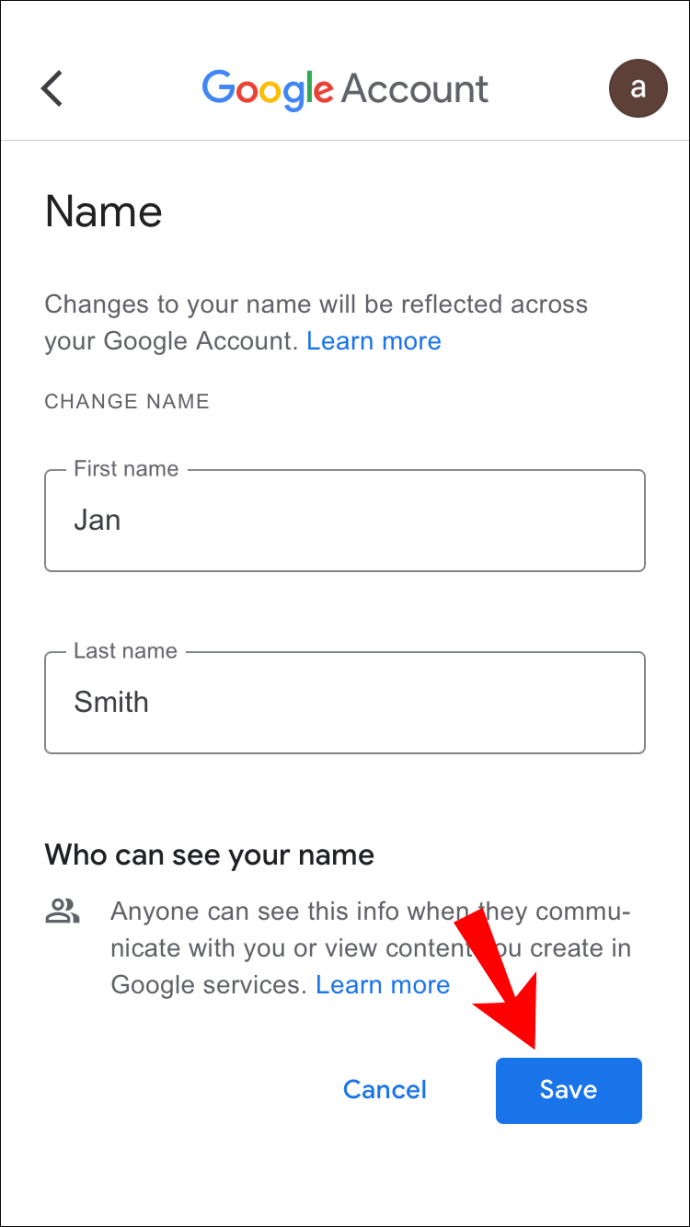
นั่นคือทั้งหมดที่มีให้ ในแท็บ "ข้อมูลพื้นฐาน" คุณยังสามารถเปลี่ยนวันเกิด เพศ และรหัสผ่านได้อีกด้วย นอกจากนี้ หากคุณลงไป คุณจะเห็นส่วนข้อมูล "ติดต่อ" ประกอบด้วยอีเมล หมายเลขโทรศัพท์ และอีเมลสำรอง หากต้องการ คุณสามารถเปลี่ยนหมายเลขโทรศัพท์ที่เชื่อมโยงกับบัญชี Google ของคุณ รวมทั้งอีเมลสำรองที่จะใช้หากคุณไม่สามารถเข้าถึงบัญชี Google ของคุณเองได้
วิธีเปลี่ยนชื่อของคุณใน Google Meet บนอุปกรณ์ Android
การเปลี่ยนชื่อของคุณใน Google Meet บนอุปกรณ์ Android นั้นง่ายกว่าใน iPhone ตรงกันข้ามกับวิธีของ iPhone คุณสามารถทำได้โดยตรงจากการตั้งค่า Android ของคุณ นี่คือวิธีการ:
- ค้นหา "การตั้งค่า" บนหน้าจอหลักของ Android
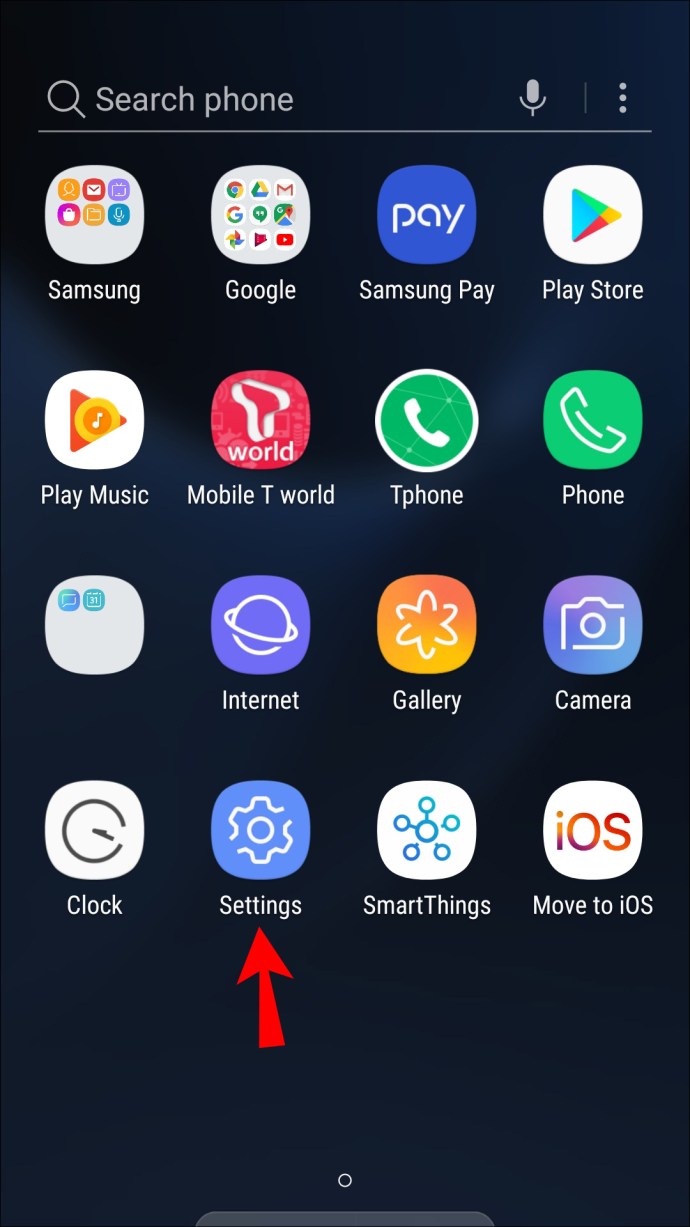
- ลงไปจนเจอ “Google”
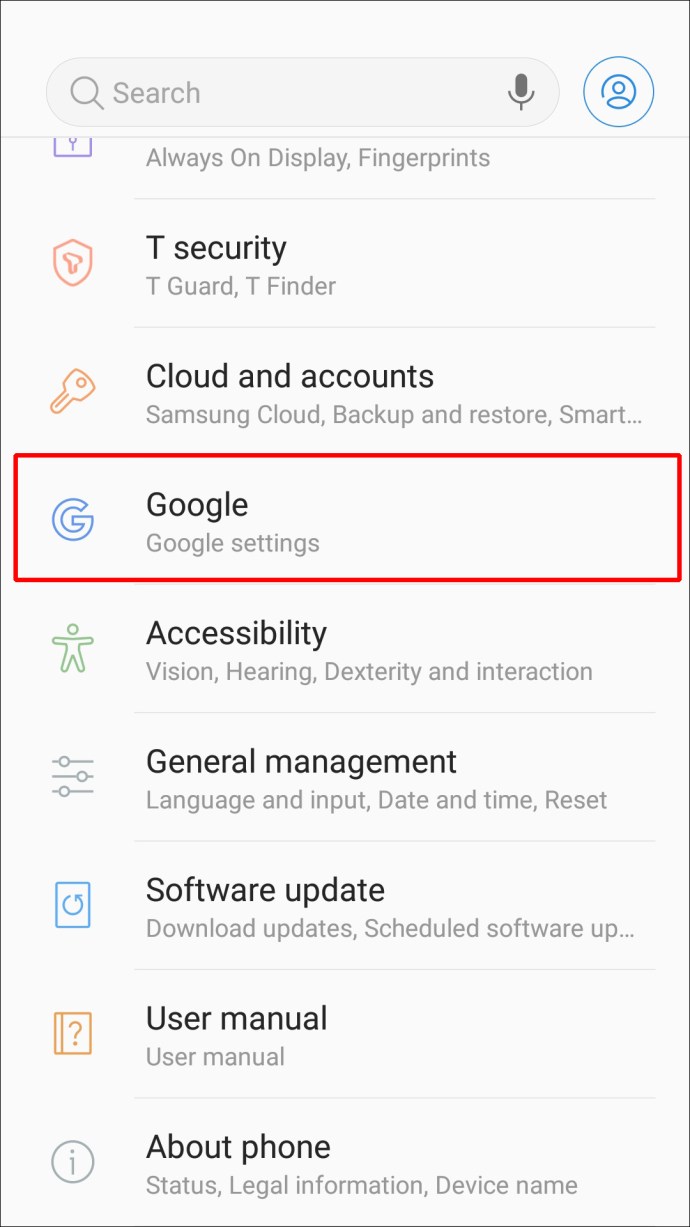
- แตะที่ "จัดการบัญชี Google ของคุณ"
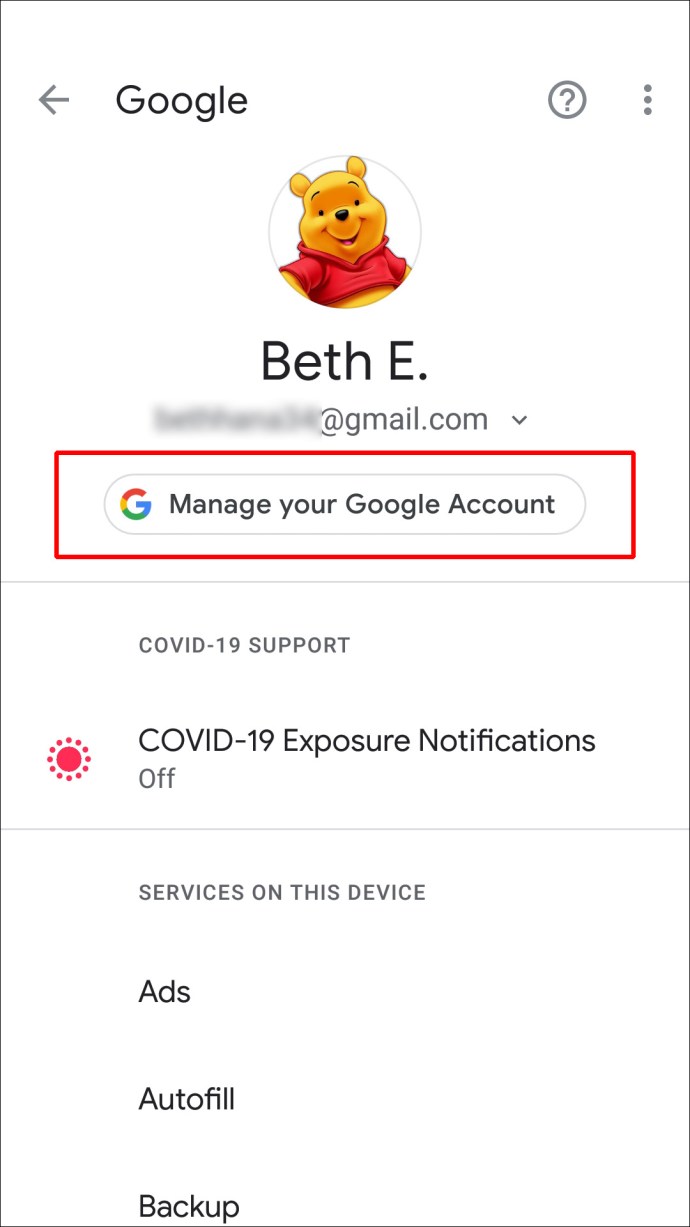
- ไปที่แท็บ "ข้อมูลส่วนบุคคล" ในหน้าใหม่
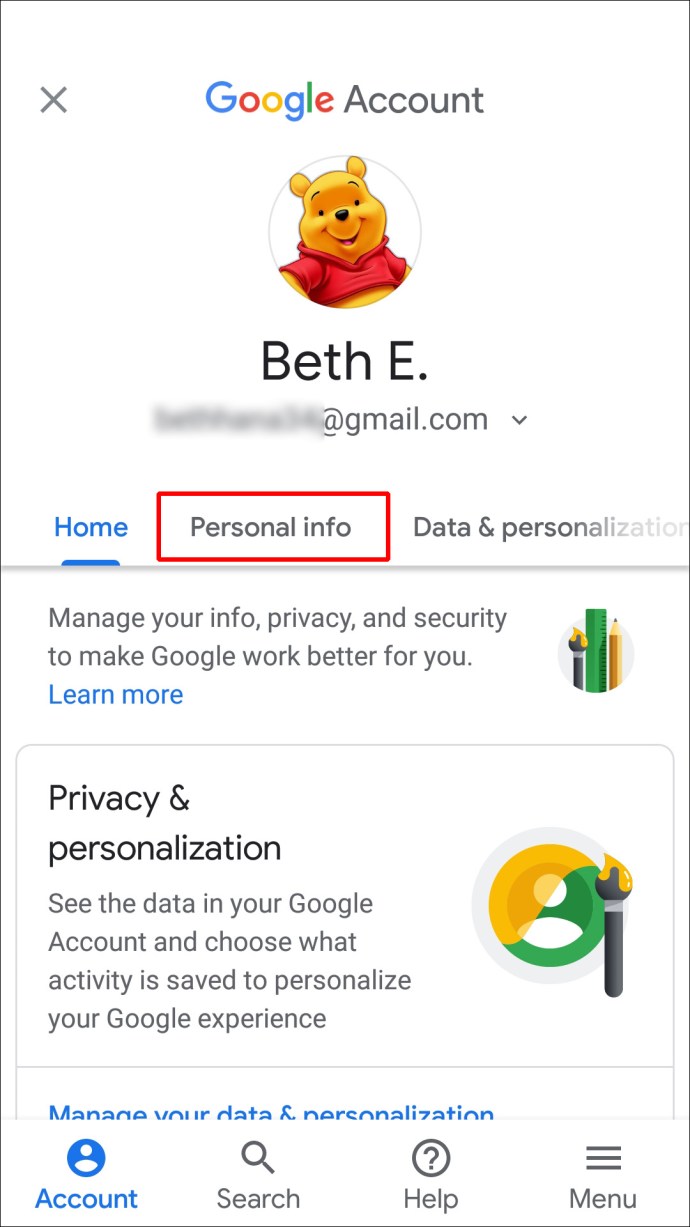
- ภายใต้ "ข้อมูลพื้นฐาน" ให้แตะที่ส่วน "ชื่อ"
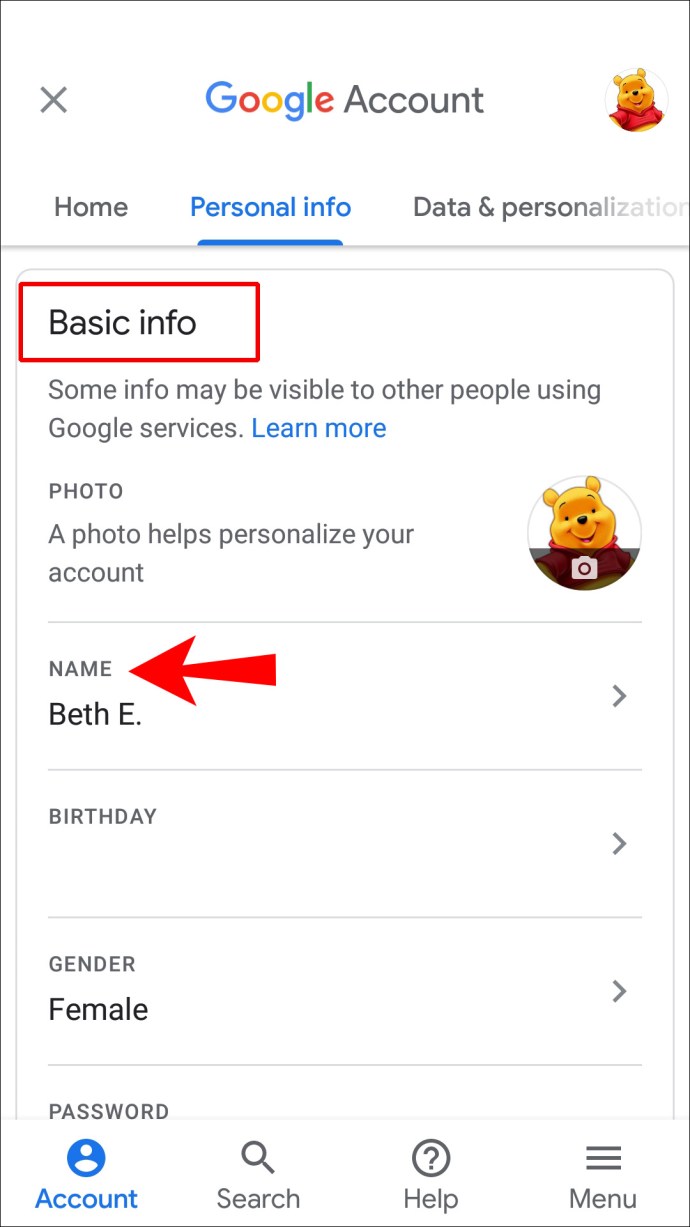
- ลบชื่อและนามสกุลเก่าของคุณแล้วพิมพ์ชื่อใหม่
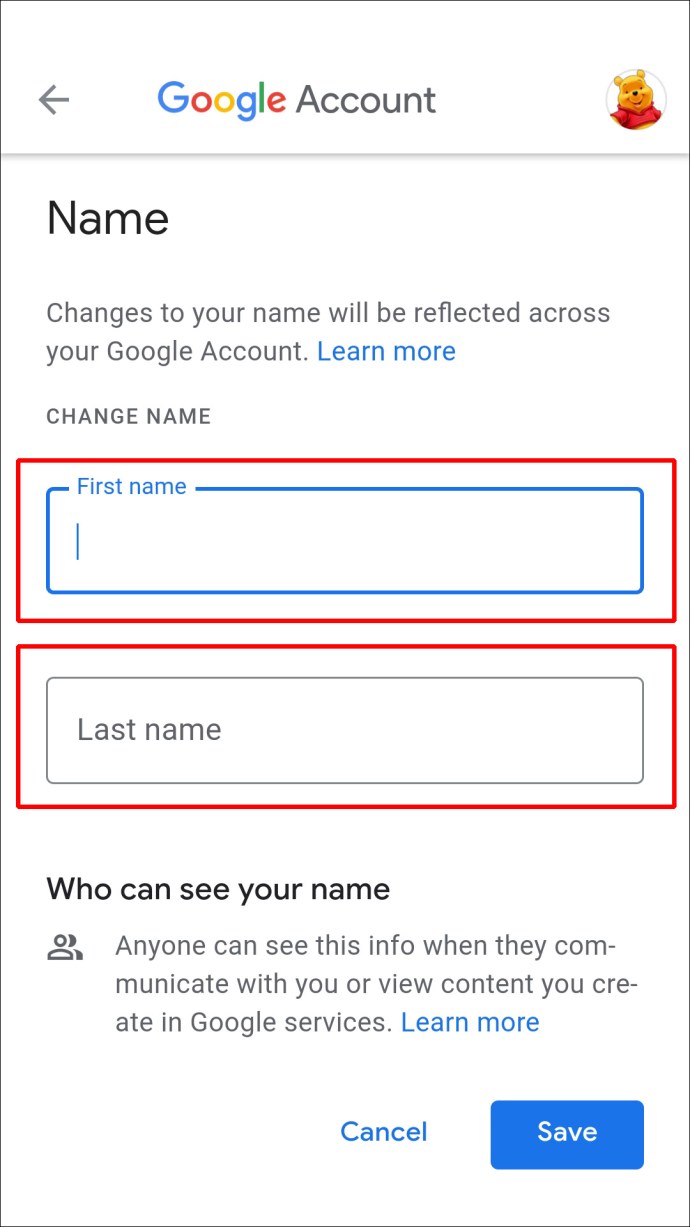
- เลือก "เสร็จสิ้น"
- ไปที่ "บันทึก" ที่มุมล่างขวาของหน้าจอ
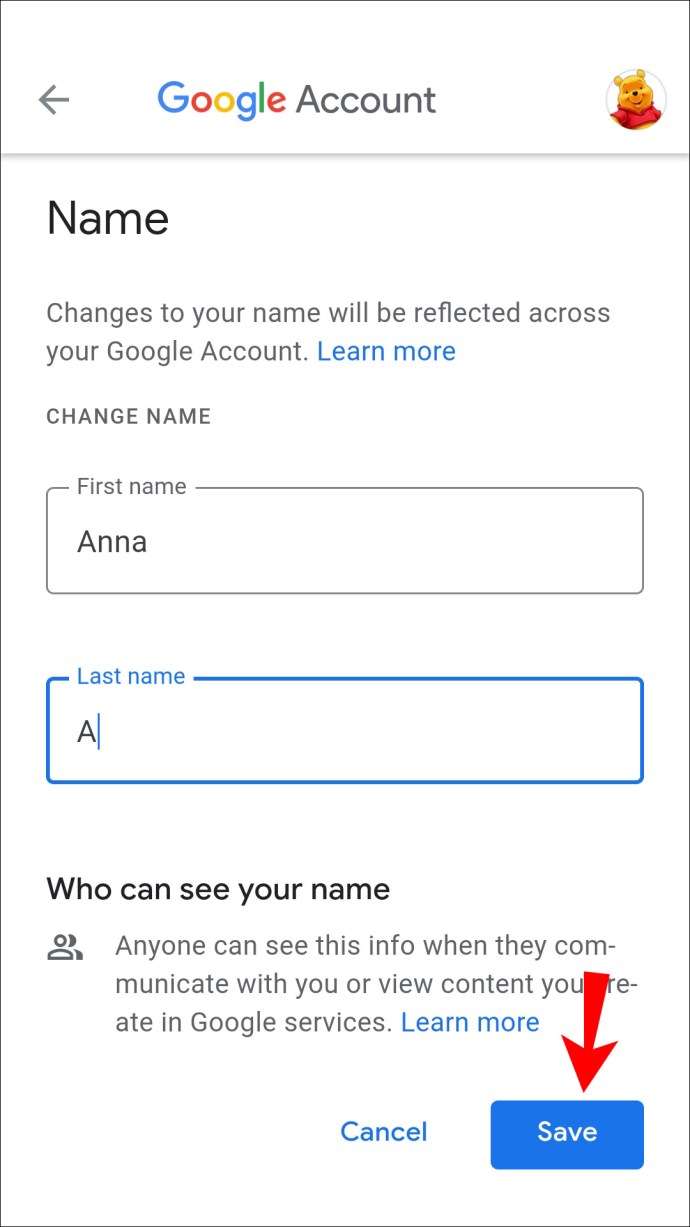
รอสองสามนาทีเพื่อให้ Google เปลี่ยนชื่อของคุณในทุกแอป คุณสามารถใช้วิธีนี้กับแท็บเล็ต Android ของคุณได้เช่นกัน
จะเปลี่ยนชื่อของคุณใน Google Meet บน Chromebook ได้อย่างไร
หากต้องการแก้ไขชื่อบัญชี Google ของคุณบน Chromebook ให้ทำตามขั้นตอนด้านล่าง:
- เปิด Google Chrome
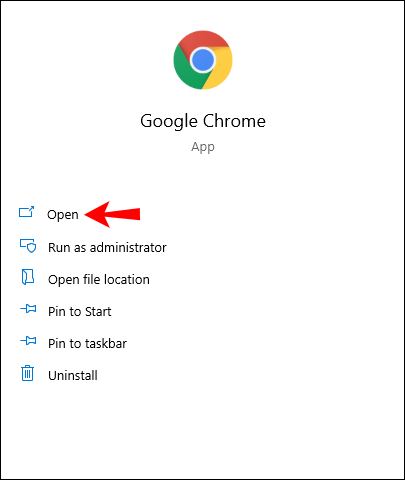
- คลิกที่รูปโปรไฟล์ของคุณที่มุมบนขวาของเบราว์เซอร์
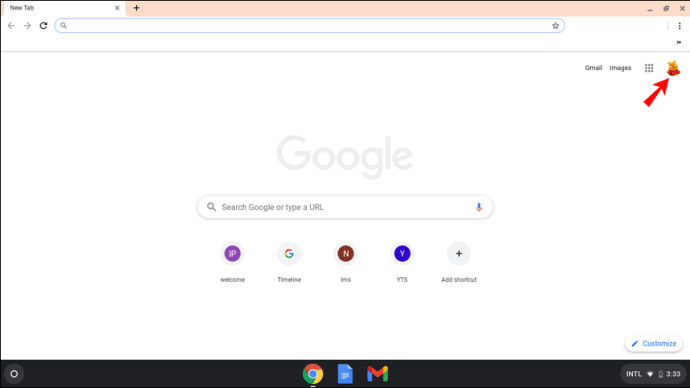
- ค้นหา "การตั้งค่า" ในเมนูแบบเลื่อนลงและคลิกที่มัน นี้จะเปิดหน้าต่างใหม่
- เลือกปุ่ม "จัดการบัญชี Google ของคุณ" ในหน้าต่างใหม่
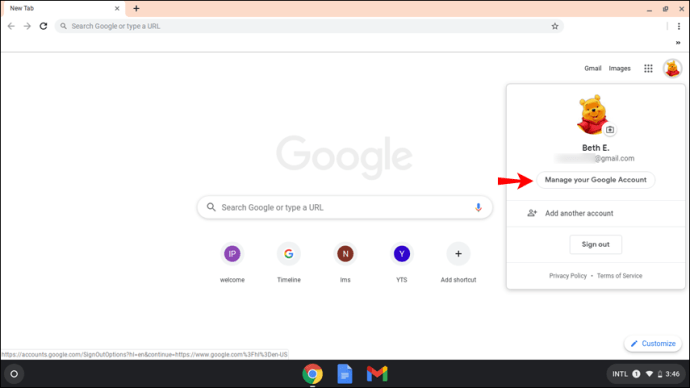
- ไปที่ "ข้อมูลส่วนบุคคล" ที่แถบด้านข้างด้านซ้าย
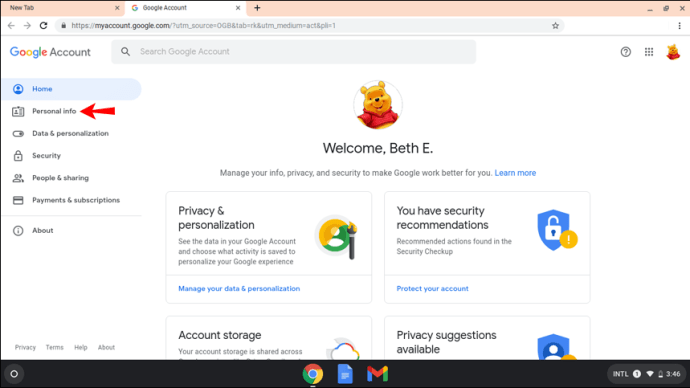
- คลิกที่ "ชื่อ"
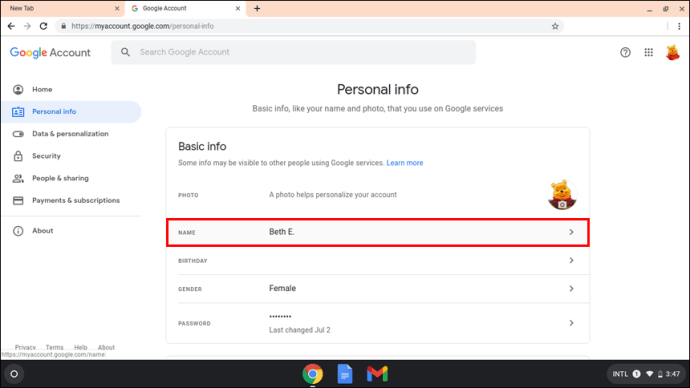
- เลือกไอคอนปากกาถัดจากชื่อของคุณ
- ลบชื่อเก่าแล้วพิมพ์ชื่อใหม่
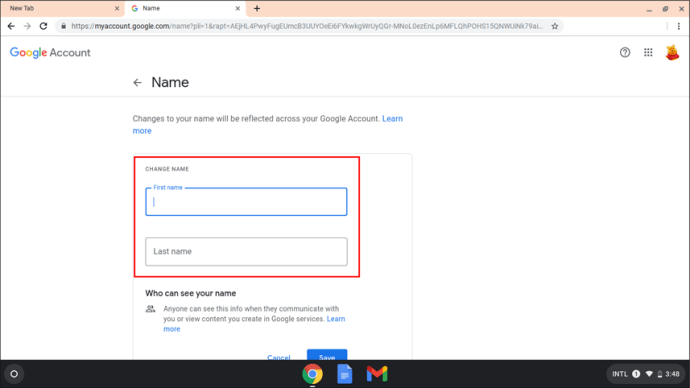
- คลิกที่ "บันทึก" เมื่อคุณทำเสร็จแล้ว
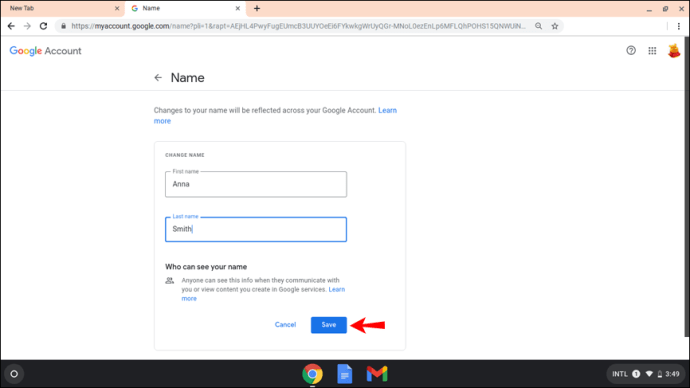
เมื่อคุณเปลี่ยนชื่อ Google Meet แล้ว คุณจะไม่สามารถเปลี่ยนชื่อได้อีกเป็นระยะเวลาหนึ่ง ดังนั้น โปรดใช้ความระมัดระวังเกี่ยวกับการสะกดชื่อของคุณให้ถูกต้องก่อนที่คุณจะบันทึกการเปลี่ยนแปลง
วิธีเปลี่ยนชื่อของคุณใน Google Meet บน iPad
เช่นเดียวกับ iPhone คุณอาจต้องติดตั้ง Gmail บน iPad อย่างไรก็ตาม หากคุณใช้ Google Meet มีแนวโน้มสูงว่าคุณมีแอป Google ที่ทำงานอยู่บน iPad ของคุณอยู่แล้ว สิ่งที่คุณต้องทำเพื่อเปลี่ยนชื่อใน Google Meet บน iPad มีดังนี้
- เปิดแอป Gmail บน iPad ของคุณ
- แตะที่รูปโปรไฟล์ของคุณที่มุมบนขวาของหน้าจอ
- ไปที่ "จัดการบัญชี Google ของคุณ"
- ไปที่แท็บ "ข้อมูลส่วนบุคคล"
- ในส่วน "ข้อมูลพื้นฐาน" ให้ค้นหาส่วน "ชื่อ"
- แตะที่ชื่อ Google ปัจจุบันของคุณและลบออก
- พิมพ์ชื่อและนามสกุลใหม่ของคุณ
- เลือก "เสร็จสิ้น"
- แตะที่ "บันทึก" เมื่อคุณทำเสร็จแล้ว
คุณเปลี่ยนชื่อสำหรับ Google Meet และแอปอื่นๆ ของ Google สำเร็จแล้ว
วิธีเปลี่ยนชื่อของคุณใน Google Meet ในฐานะนักเรียน
หากคุณเป็นนักเรียน คุณจะเปลี่ยนชื่อใน Google Meet ได้ด้วยวิธีใดวิธีหนึ่งข้างต้น ขึ้นอยู่กับประเภทของอุปกรณ์ที่คุณมี แต่อย่างที่คุณเห็น กระบวนการนี้มีความคล้ายคลึงกันไม่มากก็น้อย
อีกทางเลือกหนึ่งคือเปลี่ยนหรือเพิ่มชื่อเล่นของคุณในบัญชี Google เนื่องจากชื่อเล่นของคุณจะปรากฏระหว่างชื่อและนามสกุลของคุณใน Google Meet จึงเป็นวิธีที่ชาญฉลาดในการเพิ่มชื่อกลางของคุณ ที่สำคัญกว่านั้นคือชื่อเล่นของคุณสามารถเป็นอะไรก็ได้ที่คุณต้องการ การเพิ่มชื่อเล่นให้กับชื่อ Google ของคุณจะทำให้เพื่อนร่วมงานและเพื่อนของคุณทราบวิธีเรียกคุณในระหว่างการประชุม
หากต้องการเพิ่มชื่อเล่นใน Google Meet ให้ทำตามขั้นตอนด้านล่าง:
- เปิด Google Chrome
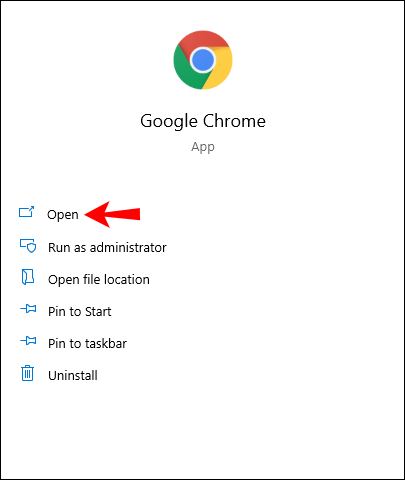
- คลิกจุดสามจุดที่มุมบนขวาของเบราว์เซอร์
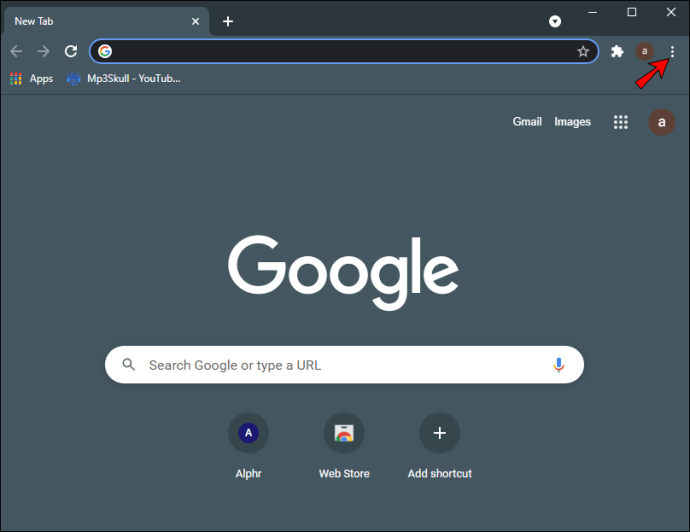
- เลือก "การตั้งค่า" และไปที่ "จัดการบัญชี Google ของคุณ"
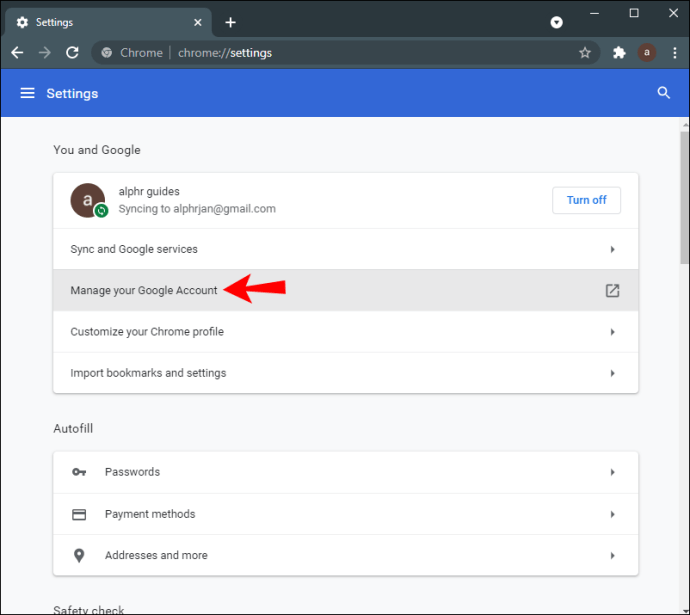
- ไปที่แท็บ "ข้อมูลส่วนบุคคล"
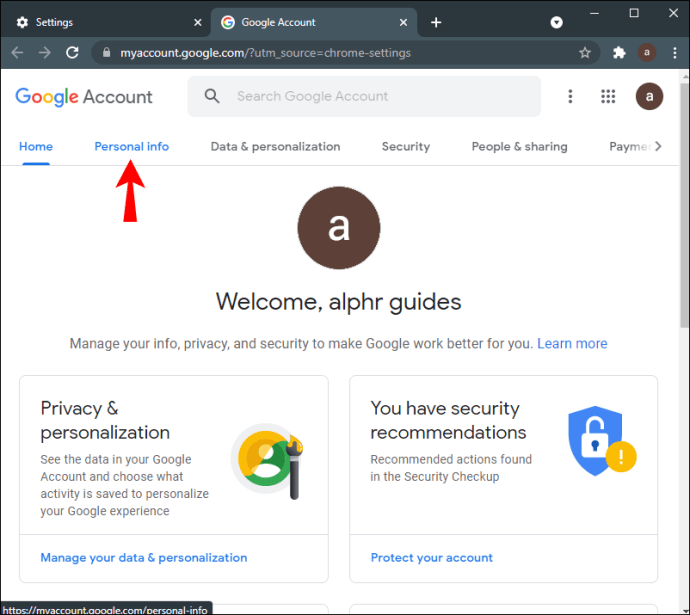
- เลื่อนลงไปที่ "เลือกสิ่งที่คนอื่นเห็น"
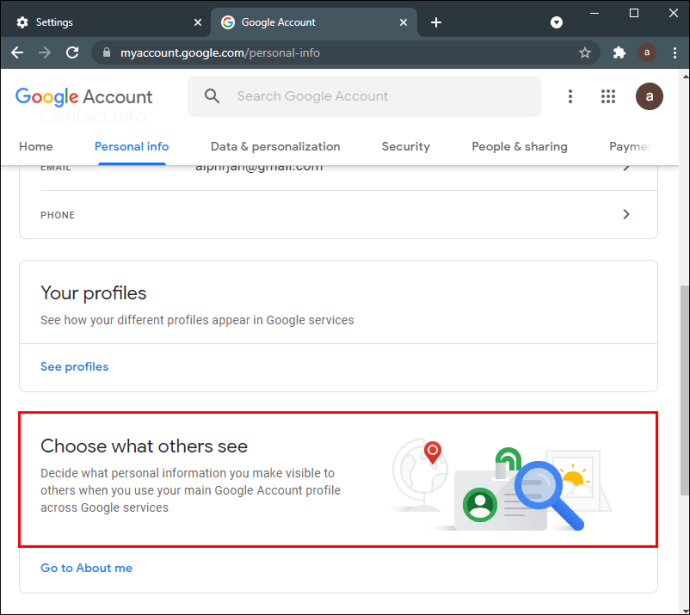
- คลิกที่ "ไปที่เกี่ยวกับฉัน"
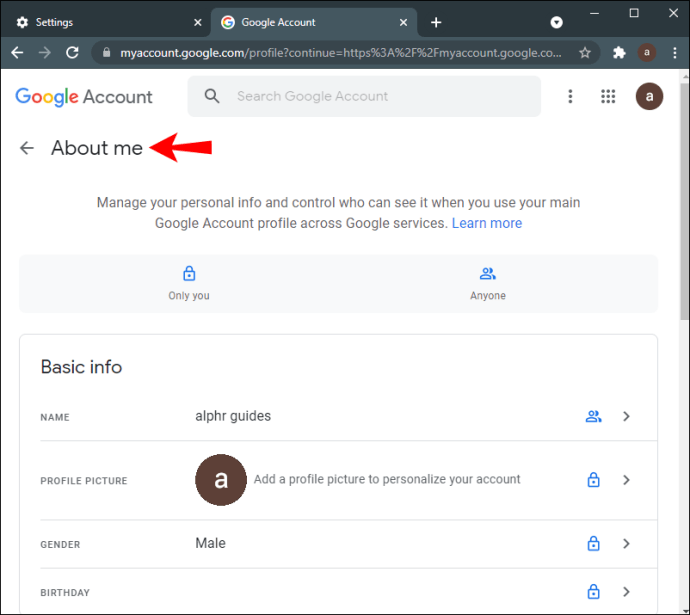
- ใต้ "ข้อมูลพื้นฐาน" ให้คลิกที่ "ชื่อ"
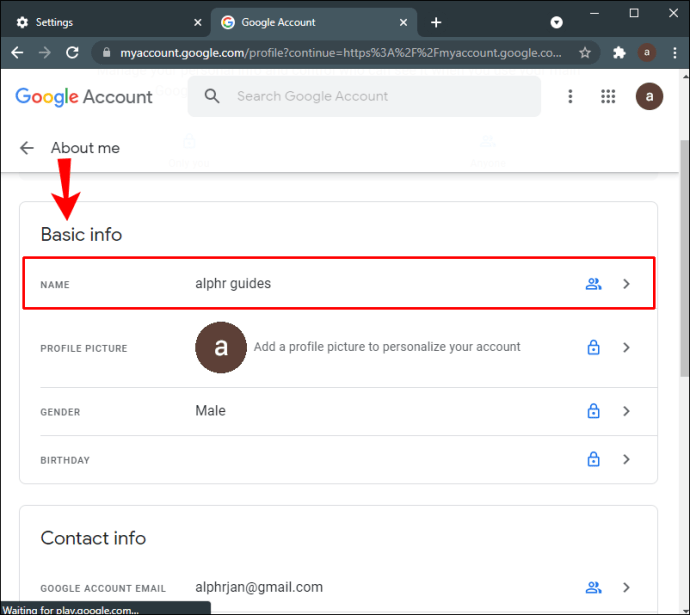
- เลือกไอคอนดินสอถัดจาก "ชื่อเล่น"
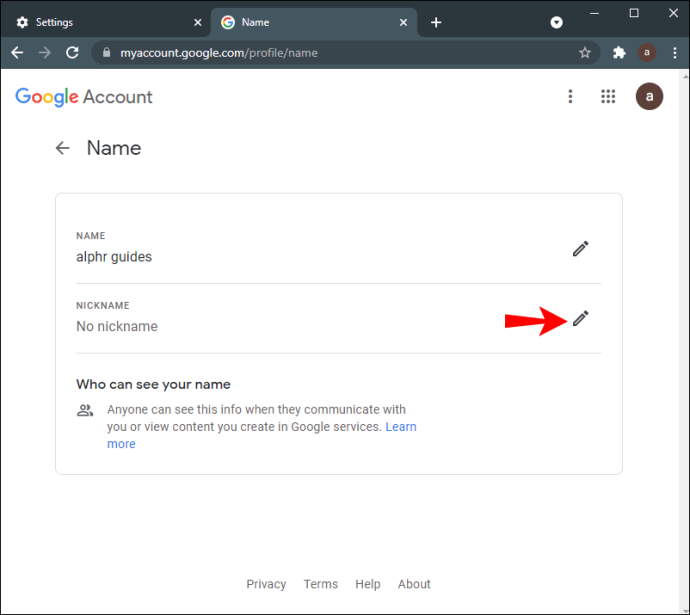
- พิมพ์ชื่อเล่นของคุณ
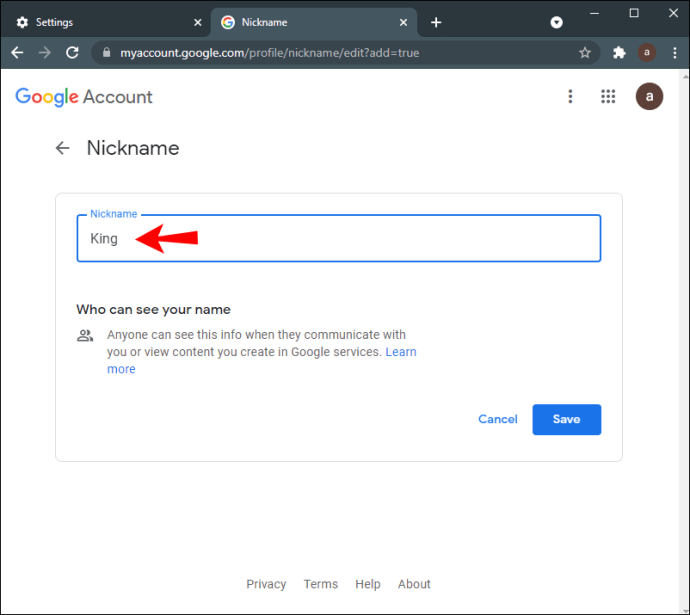
- เลือก “บันทึก”
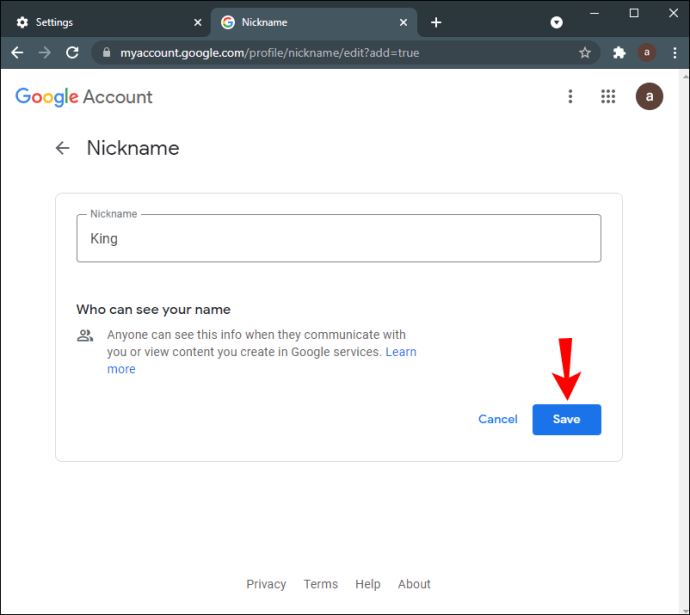
- ไปที่ช่อง "แสดงชื่อเป็น"
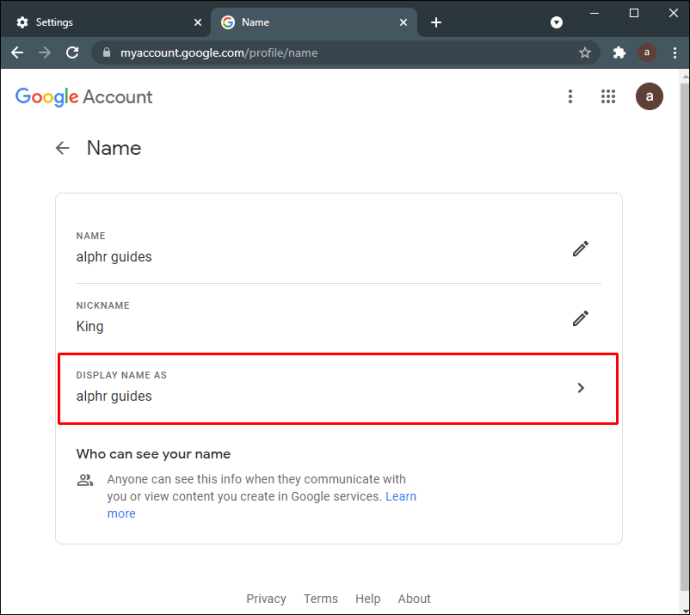
- เลือกวิธีแสดงชื่อของคุณ
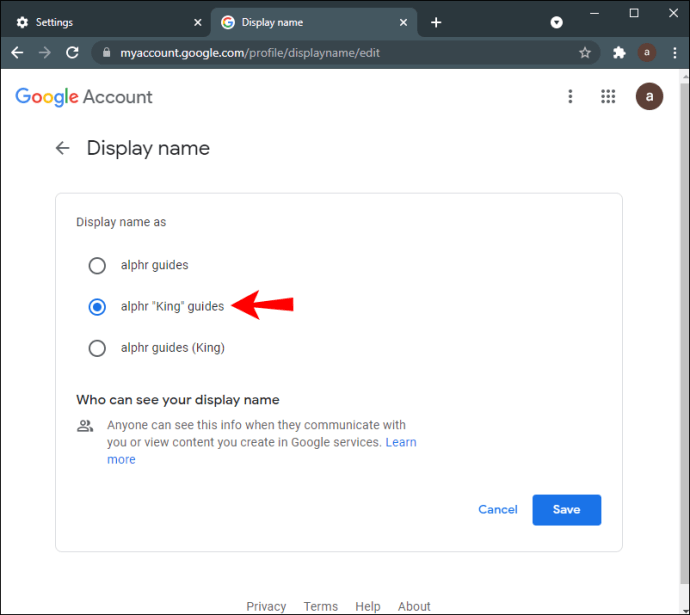
- คลิกที่ปุ่ม "บันทึก" ที่มุมล่างขวาของหน้าจอ
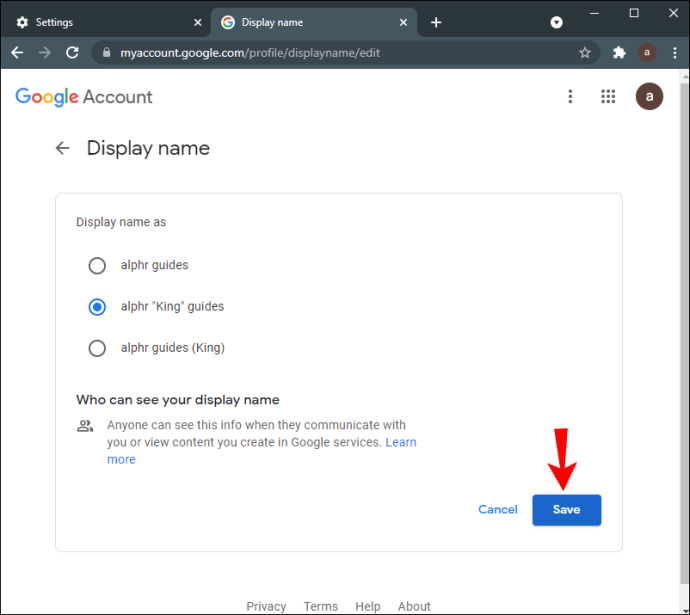
โปรดทราบว่าชื่อเล่น Google ของคุณจะไม่เพียงแสดงใน Google Meet แต่ยังแสดงในแอป Google ทั้งหมดของคุณอีกด้วย
คำถามที่พบบ่อยเพิ่มเติม
ฉันจะเปลี่ยนชื่อของฉันในระหว่างการประชุมใน Google Meet ได้ไหม
แม้ว่าในทางเทคนิคแล้ว คุณจะเปลี่ยนชื่อ Google Meet ในระหว่างการประชุมได้ แต่ต้องใช้เวลาสักระยะกว่าที่ Google จะซิงค์การเปลี่ยนแปลงเหล่านั้น หากทำตามขั้นตอนจากหัวข้อก่อนหน้า คุณจะเปลี่ยนชื่อและนามสกุลใน Google Meet ได้ภายในไม่กี่นาที อย่างไรก็ตาม ชื่อใหม่ของคุณอาจไม่ปรากฏจนกว่าการประชุมจะสิ้นสุดลง
โปรดทราบว่าหากคุณรีบเร่งในกระบวนการนี้ คุณอาจสะกดชื่อของคุณผิด เมื่อคุณบันทึกการเปลี่ยนแปลงแล้ว Google จะไม่ยอมให้คุณเลิกทำการเปลี่ยนแปลงดังกล่าวจนกว่าจะผ่านไประยะหนึ่ง นั่นเป็นเหตุผลที่คุณควรรอจนกว่าจะสิ้นสุดการประชุมเพื่อเปลี่ยนชื่อของคุณใน Google Meet
แก้ไขชื่อ Google Meet ของคุณ
การค้นหาวิธีเปลี่ยนชื่อของคุณใน Google Meet เป็นกระบวนการที่ค่อนข้างง่าย ไม่ว่าคุณจะใช้อุปกรณ์ใดในการเปลี่ยนแปลงบัญชี Google ของคุณ Google จะใช้เวลาสองสามนาทีเพื่อนำไปใช้กับทุกแอปของ Google
นอกจากนี้ จำไว้ว่าคุณไม่จำเป็นต้องเปลี่ยนชื่อของคุณทั้งหมด คุณเพิ่มชื่อเล่นแทนได้ ซึ่งสะดวกมากสำหรับ Google Meet
คุณเคยเปลี่ยนชื่อใน Google Meet มาก่อนหรือไม่ คุณใช้วิธีการใดๆ ที่อธิบายไว้ในคู่มือนี้หรือไม่? แจ้งให้เราทราบในส่วนความคิดเห็นด้านล่าง